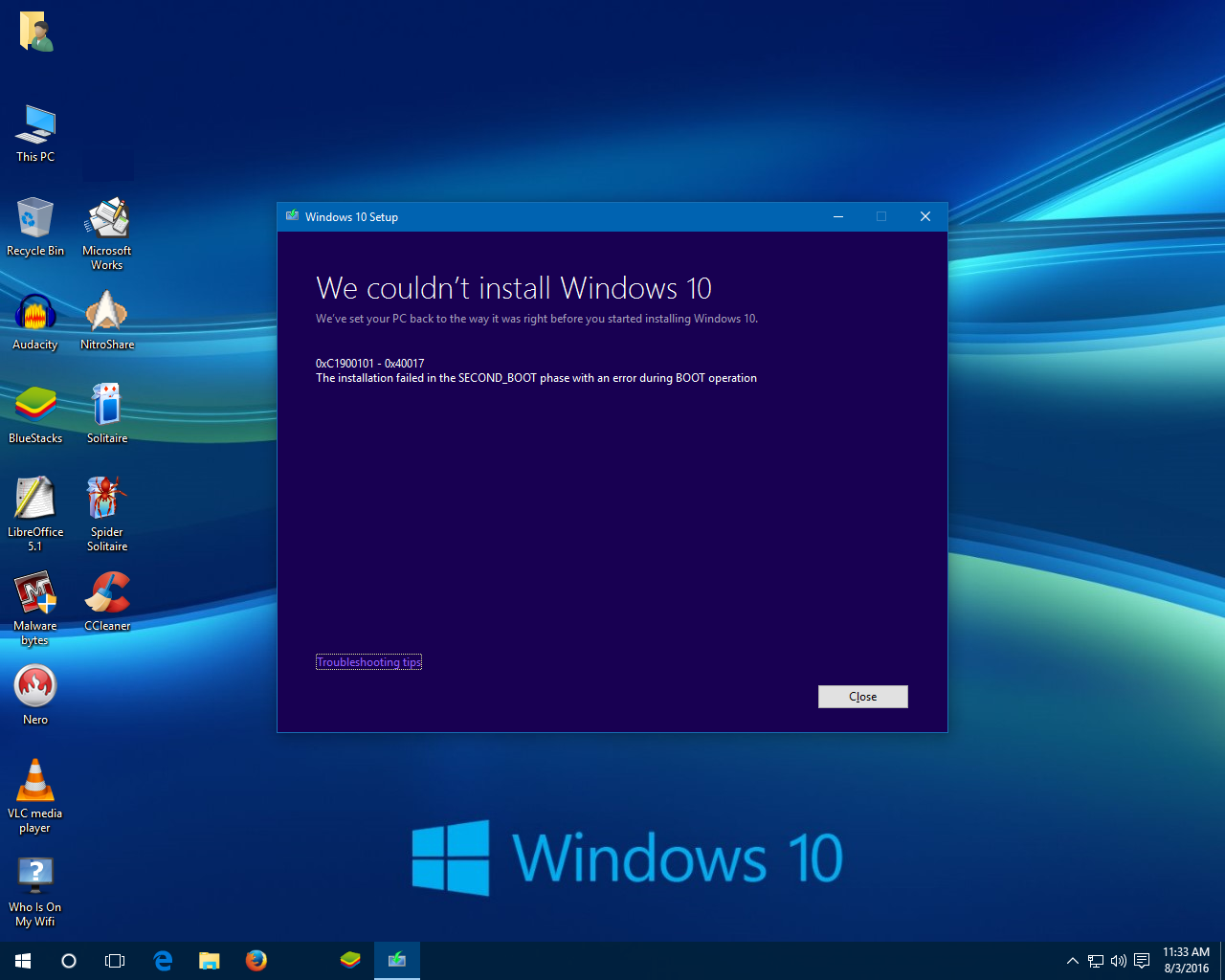Служба ComProxy для Windows – Поддержка Дримкас
Служба ComProxy нужна для отправки чеков в ОФД, а так же для связи нашего кассового ПО с Вики Принт или фискальной платой, которые фискализируют чеки.
Актуальную версию службы ComProxy вы можете установить, запустив Менеджер обновления. Установится версия работающая как по USB, так и по COM соединению.
В этой статье описана установка предыдущих версий службы.
Так как онлайн-касса Вики Принт не имеет собственного сетевого интерфейса, для передачи данных оператору фискальных данных используется служба ComProxy.
Когда служба ComProxy работает, общение кассовых программ и сервисных утилит с регистратором осуществляется через виртуальные COM-порты, созданные службой.
Установка службы ComProxyШаг 1. Скачайте и распакуйте файлы установки
Скачайте дистрибутив:
Распакуйте содержимое архива в каталог C:\Distrib\ComProxyWindows
При установке службы на Windows XP может возникнуть ошибка.
Шаг 2. Запустите установку
Перед переустановкой службы необходимо удалить предыдущую, инструкция по удалению тут: ссылка. Ознакомьтесь с ней!
Перед установкой отключите цифровую подпись устройств в windows (как это сделать?).
Запустите командную строку от имени администратора и выполните команды:
cd c:\Distrib\ComProxyWindows (enter)
install.cmd C:\ComProxyWindows COMX COMY COMZ (enter)
COM пишите большими буквами!
Иначе служба не установится корректно.
Вместо X, Y, Z укажите номера портов. Как их определить?
- COMX — физический порт. Его можно посмотреть в Диспетчере устройств (как открыть?). Например, у меня это COM7
- COMY и COMZ — виртуальные порты com0com
Можно установить любое значение, предварительно убедившись, что этот порт не занят.
Как проверить, какие порты свободны? (раскрыть)
В Диспетчере устройств нажмите правой кнопкой мыши на значке «STMicroelectronics Virtual COM Port». В выпадающем меню нажмите на пункт «Свойства».
В новом окне указан номер COM-порта, который использует ККТ. Нажмите на него, вам откроется список всех возможных COM-портов, на которых указано, заняты ли они.
В нашем примере Вики Принт подключен к порту COM7; порты COM8 и COM9 не заняты другими устройствами, можем использовать их для службы ComProxy. Поэтому команда будет выглядеть следующим образом:
Проверяем:
После завершения установки службы в командной строке должны появиться следующие строки:
В списке служб есть соответствующая служба:
А утилита Fito не выдает ошибок при подключении, если поставить COMZ в параметры связи:
Настройка и использование функции «Фото iCloud» на компьютере PC с ОС Windows
Функция «Фото iCloud» безопасно хранит ваши фотографии и видеозаписи и синхронизирует их между всеми вашими устройствами.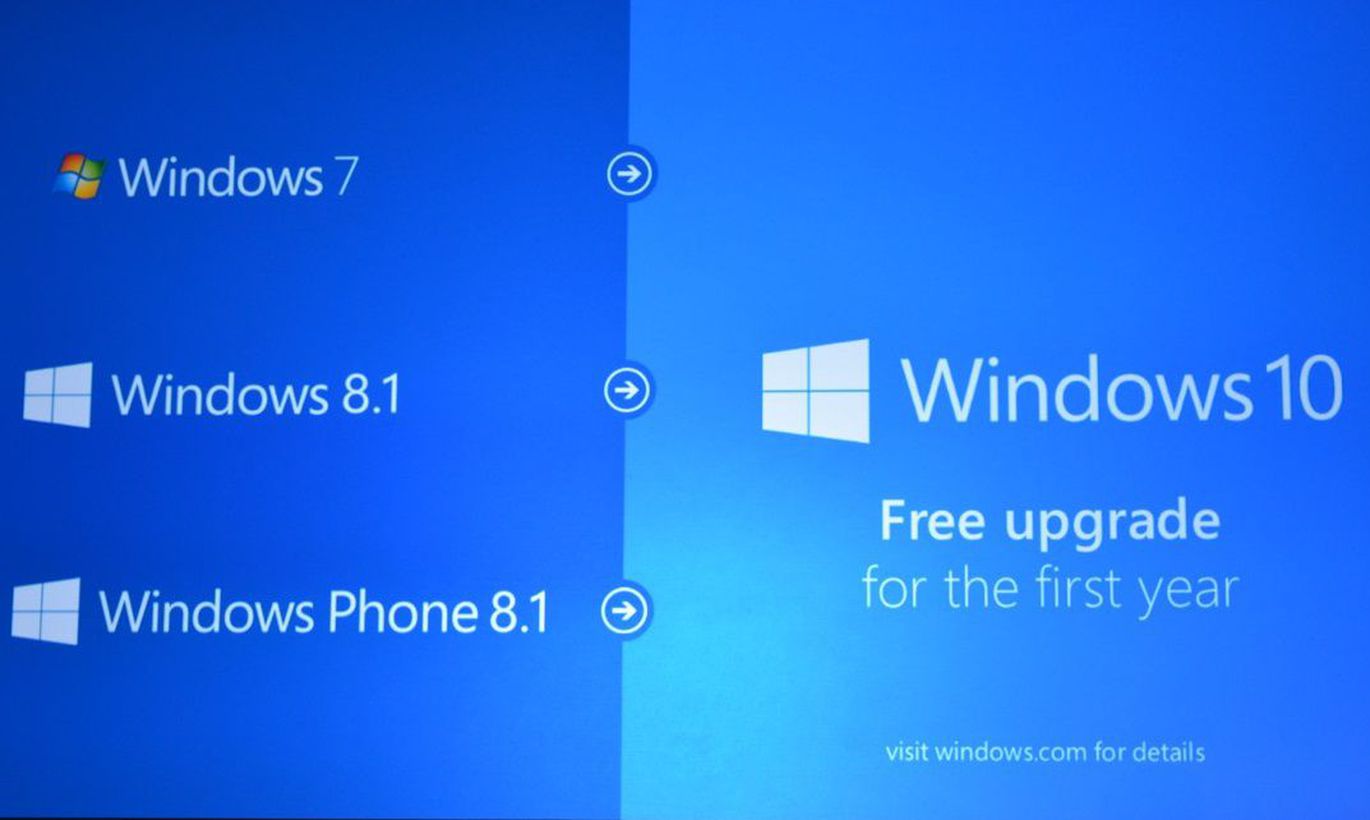
Функция «Фото iCloud» выполняет отправку новых фотографий и видеозаписей с компьютера с Windows, чтобы их можно было просматривать в программе «Фото» на устройствах iPhone, iPad, iPod touch, компьютерах Mac и на сайте iCloud.com. Новые фотографии автоматически отображаются на компьютере с Windows, и их можно загрузить двойным щелчком.
Включение функции «Фото iCloud»
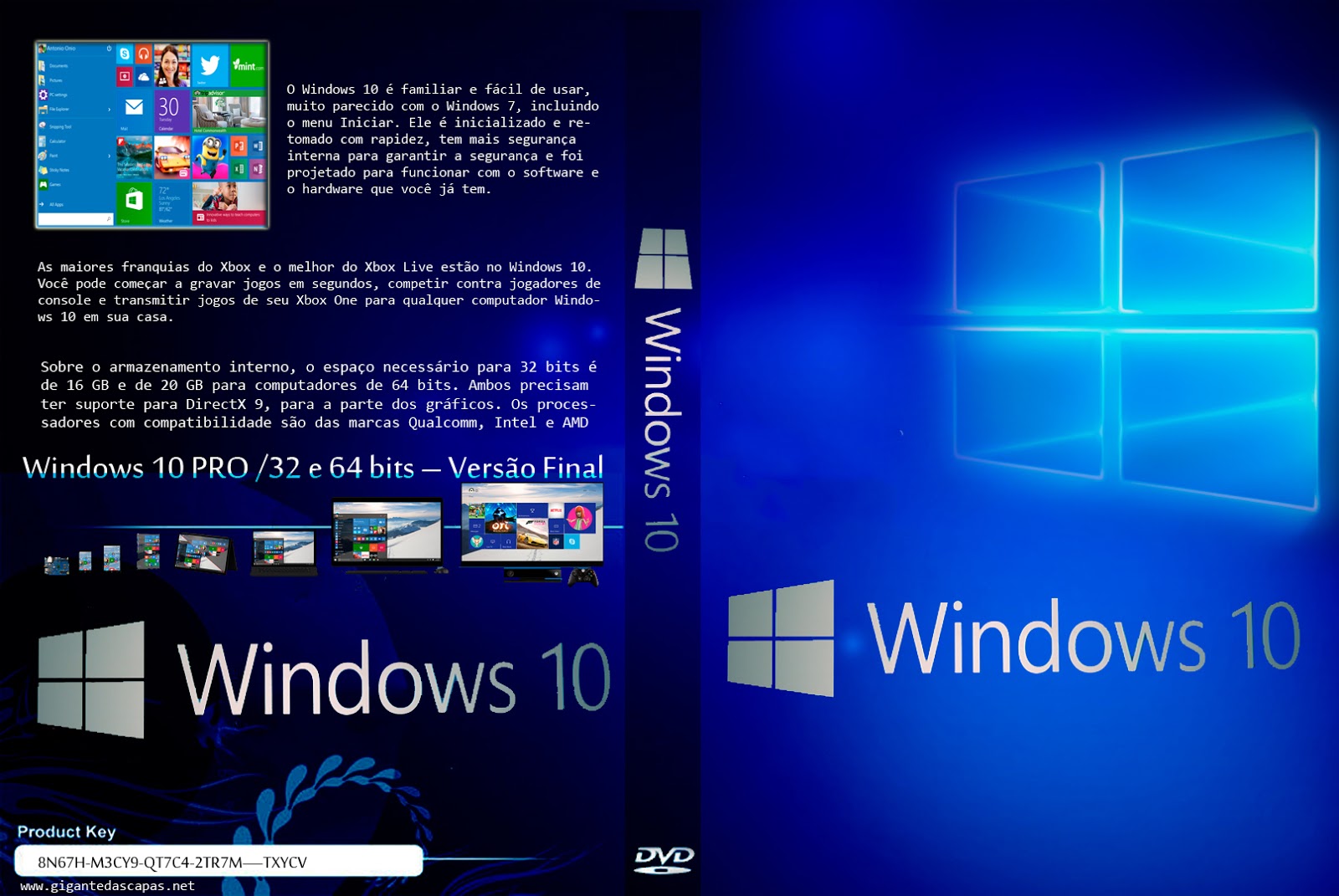
- Загрузите iCloud для Windows.
- Откройте программу iCloud для Windows. Проверьте, выполнен ли вход в систему с помощью идентификатора Apple ID.
- Нажмите кнопку «Параметры» рядом с пунктом «Фото».
- Выберите «Фото iCloud».
- Нажмите кнопку «Готово», а затем — «Применить».
- Включите функцию «Фото iCloud» на всех своих устройствах Apple.
В iCloud для Windows 10 или более поздней версии вы также можете выбрать Общие альбомы и настроить расположение папок общих альбомов. Если вы используете iCloud для Windows 7, вы также можете выбрать Мой фотопоток.
Когда вы включаете «Фото iCloud» на вашем компьютере в iCloud для Windows 7, «Мой фотопоток» автоматически отключается. Для отправки новых фотографий на устройства, на которых не используется функция «iCloud Фото», можно вновь включить функцию «Мой фотопоток».
Поиск фотографий на компьютере с Windows
Windows 10:
- Откройте проводник.

- Щелкните «Фото iCloud» на панели навигации.
Windows 8.1:
- Перейдите на начальный экран.
- Щелкните значок со стрелкой вниз в левом нижнем углу.
- Щелкните значок приложения «Фото iCloud».
Windows 8:
- Перейдите на начальный экран.
- Выберите «Фото iCloud».
Windows 7:
- Нажмите кнопку «Пуск» в Windows и выберите «Изображения».
- Щелкните «Фото iCloud» или «Фотопоток» в меню «Избранное» на панели слева.
- Чтобы просмотреть фотографии, дважды щелкните альбом «Мой фотопоток». В появившемся окне он также будет отображен в виде папки.
Функция «Мой фотопоток» недоступна в iCloud для Windows 10 и более поздних версий.
Отправка фотографий и видео в функцию «Фото iCloud»
Чтобы отправить фотографии и видео в функцию «Фото iCloud», выполните следующие действия:
В iCloud для Windows 10 или более поздних версий
- Откройте окно проводника Windows.

- На панели навигации щелкните «Фото iCloud».
- В другом окне откройте папку с фотографиями, которые требуется добавить в службу «Фото iCloud».
- Выберите фотографии, которые требуется добавить.
- Перетащите их в папку «Фото iCloud».
Отправленные фотографии и видео будут доступны для просмотра в программе «Фото» на сайте iCloud.com и на всех ваших устройствах Apple.
В iCloud для Windows 7
- Откройте окно проводника Windows.
- В разделе «Быстрый доступ» («Избранное» в Windows 7 и 8) щелкните «Фото iCloud».
- Нажмите «Выгрузить фото и видео».
- Выберите фотографии и видео для отправки и нажмите «Открыть».
Отправленные фотографии и видео будут доступны для просмотра в программе «Фото» на сайте iCloud.com и на всех ваших устройствах Apple.
Загрузка фотографий и видео из функции «Фото iCloud»
В Windows 11.
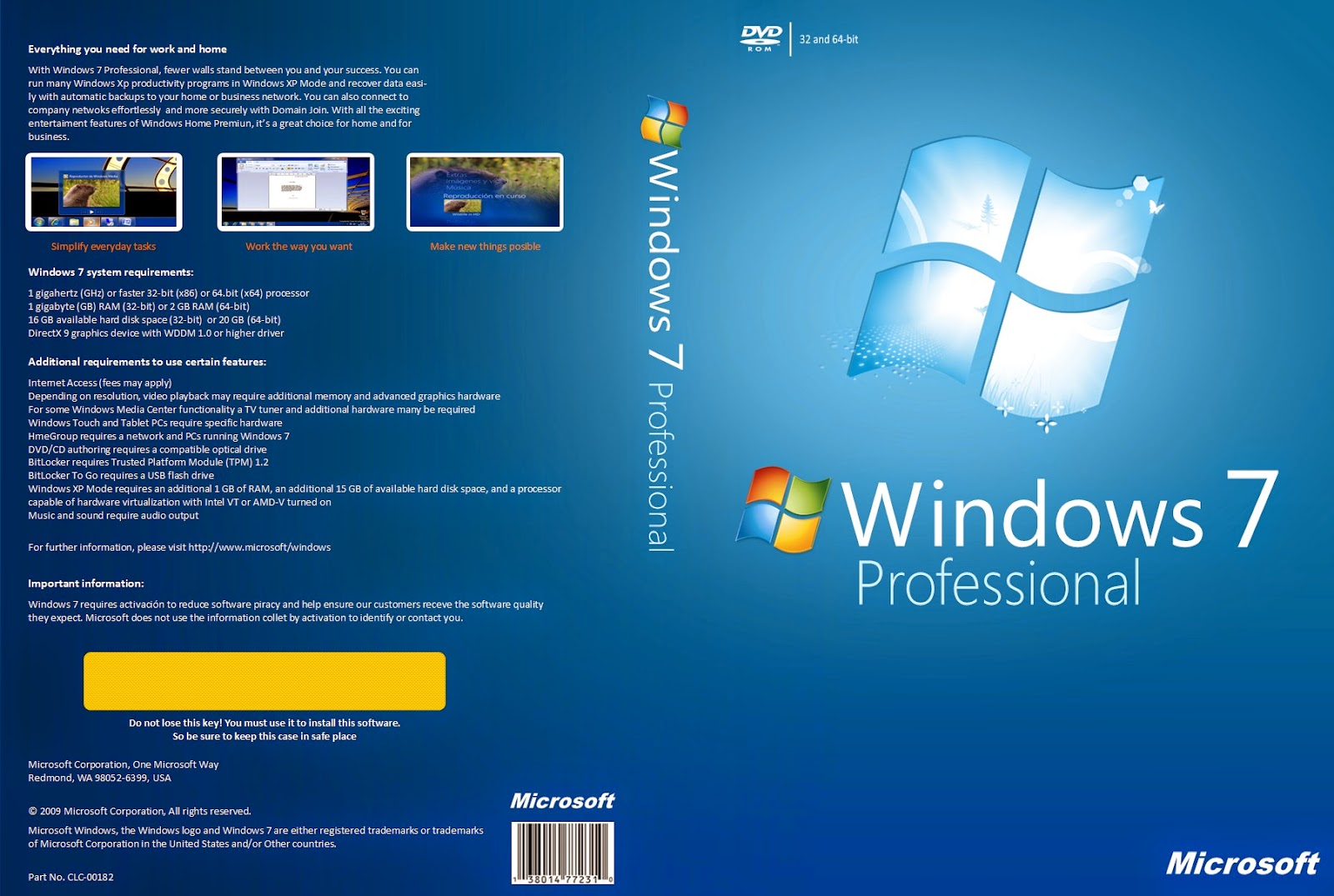 1 или более поздней версии
1 или более поздней версииНовые фотографии и видео, добавляемые в «Фото iCloud», автоматически отображаются на компьютере. Чтобы загрузить файл из iCloud при просмотре, дважды нажмите его миниатюру. Также можно хранить фотографии на компьютере с Windows, выполнив следующие действия.
- Откройте проводник.
- На панели навигации щелкните «Фото iCloud».
- Выберите изображения, которые требуется сохранить на компьютере.
- Щелкните папку правой кнопкой мыши и выберите «Всегда хранить на этом устройстве».
Если вы меняете фотографию или видео на другом устройстве или на iCloud.com, файл автоматически обновляется на компьютере.
В Windows 10 или более ранней версии
Фотографии и видео, добавляемые в функцию «Фото iCloud», будут автоматически загружаться на ваш компьютер с Windows. Вы также можете загрузить старые фотографии и видео, выполнив следующие действия.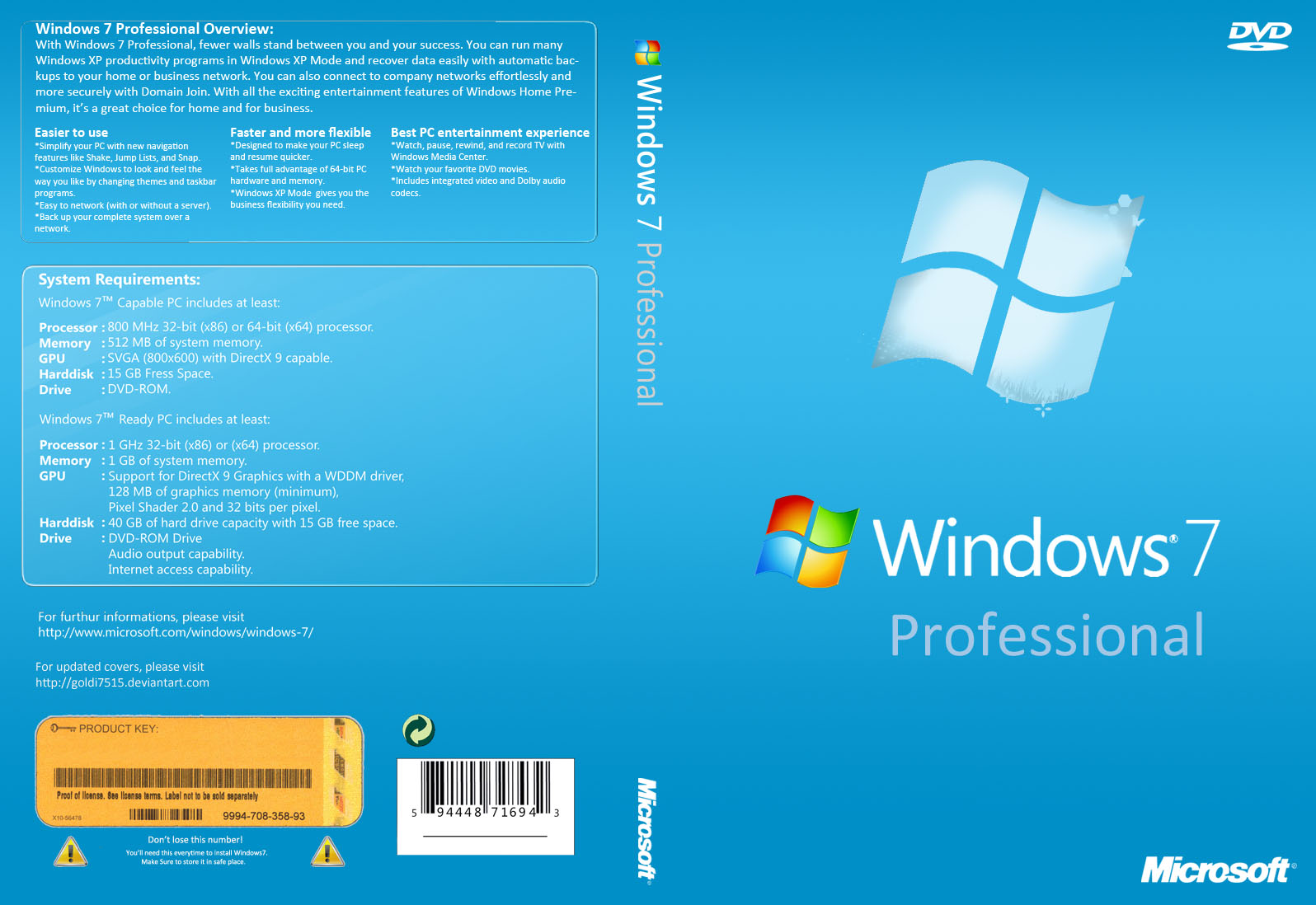
- Откройте проводник (Windows 10) или проводник Windows (Windows 7).
- Нажмите «Фото iCloud» на панели навигации. Если вы не видите «Фото iCloud», нажмите «Изображения» на панели навигации, затем дважды щелкните «Фото iCloud».
- В iCloud для Windows 10 щелкните область уведомлений на панели задач, затем нажмите «Загрузить фотографии» в уведомлении «Фото iCloud». Выберите фотографии и видео, которые вы хотите скачать по годам.
- В iCloud для Windows 7 нажмите «Загрузить фото и видео» на панели инструментов Windows Explorer. Выберите фотографии и видео, которые вы хотите скачать по годам, затем нажмите «Загрузить».
Фотографии и видео будут загружены в папку, указанную в настройках программы «Фото iCloud».
В iCloud для Windows 10 или более поздней версии, если фото или видео изменено на другом устройстве или на iCloud.com, оно автоматически обновляется на вашем компьютере. В iCloud для Windows версии 7 вам необходимо повторно загрузить фотографии, чтобы увидеть любые обновления.
Дополнительная информация
Информация о продуктах, произведенных не компанией Apple, или о независимых веб-сайтах, неподконтрольных и не тестируемых компанией Apple, не носит рекомендательного или одобрительного характера. Компания Apple не несет никакой ответственности за выбор, функциональность и использование веб-сайтов или продукции сторонних производителей. Компания Apple также не несет ответственности за точность или достоверность данных, размещенных на веб-сайтах сторонних производителей. Обратитесь к поставщику за дополнительной информацией.
Дата публикации:
Настройка и использование приложения «iCloud для Windows» — Служба поддержки Apple
С помощью приложения «iCloud для Windows» фотографии, документы и закладки, хранящиеся на компьютере с Windows, автоматически обновляются на ваших устройствах Apple.
Подготовка
Убедитесь, что вы настроили iCloud на своем iPhone, iPad, iPod touch или компьютере Mac и выполнили вход с использованием своего идентификатора Apple ID. Затем выполните следующие действия, чтобы скачать и установить приложение «iCloud для Windows».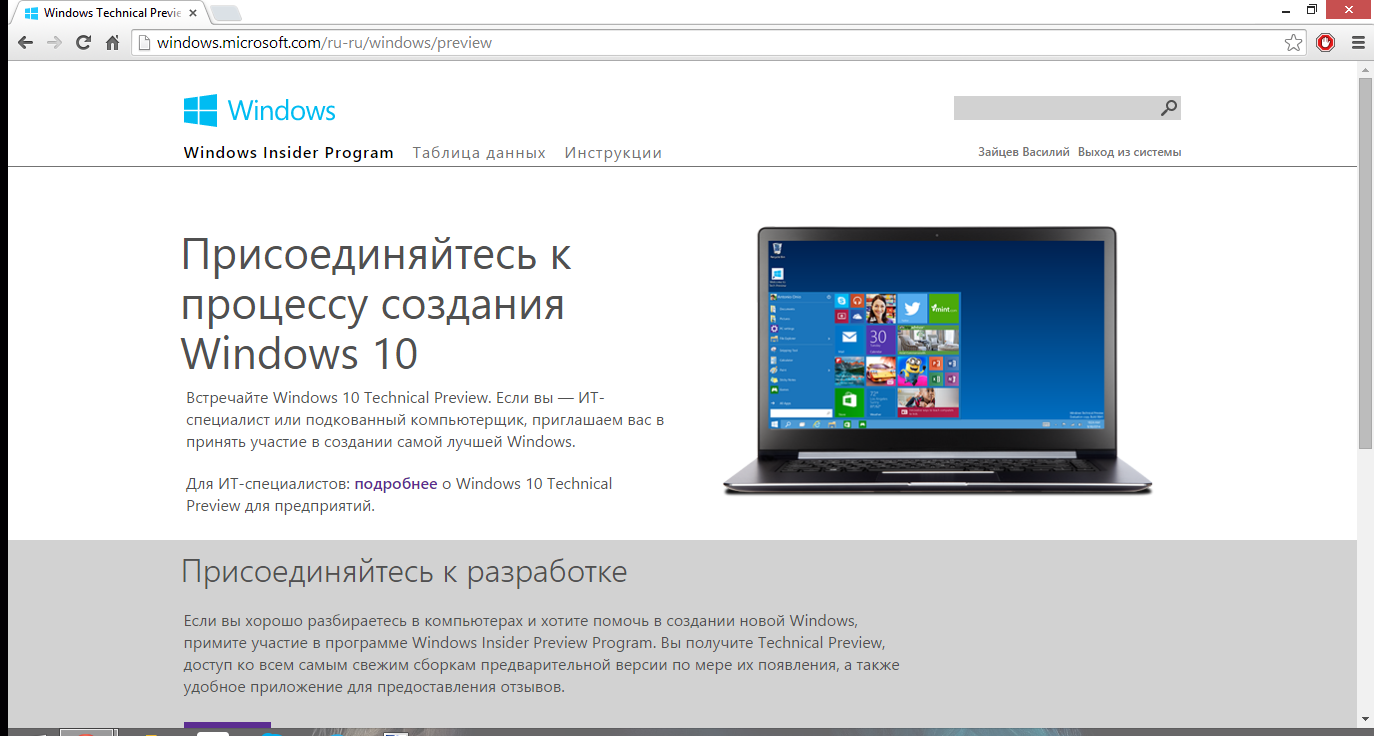
Хотите получить доступ к новейшим функциям iCloud? См. рекомендуемые системные требования. Для работы iCloud требуется подключение к Интернету. Наличие доступа к iCloud и набор функций зависят от региона. Если используется управляемая учетная запись Apple ID, «iCloud для Windows» не будет поддерживаться.
Настройка приложения «iCloud для Windows»
- Загрузите приложение «iCloud для Windows» на компьютер с Windows.
- Перезапустите компьютер.
- Убедитесь, что приложение «iCloud для Windows» открыто. Если оно не открылось автоматически, перейдите в меню «Пуск», откройте «Приложения» или «Программы» и выберите «iCloud для Windows».
- Введите ваш идентификатор Apple ID, чтобы выполнить вход в iCloud.
- Выберите функции и содержимое, которое нужно поддерживать в актуальном состоянии на всех устройствах.

- Нажмите кнопку «Применить».
* Узнайте, как определить используемую версию операционной системы Windows.
Загрузка фотографий и предоставление общего доступа к ним
При включении приложения «Фото» приложение «iCloud для Windows» создает в проводнике папку с именем «Фото iCloud». Приложение «Фото iCloud» отправляет новые фотографии и видео, добавляемые в папку «Фото iCloud» на компьютере с Windows, чтобы их можно было просматривать в приложении «Фото» на устройствах iPhone, iPad, iPod touch и компьютере Mac, а также на сайте iCloud.com. Новые снятые вами фотографии и видео автоматически загружаются из папки «Фото iCloud».
Делитесь фотографиями
Вы можете предоставлять общий доступ к своим фотографиям.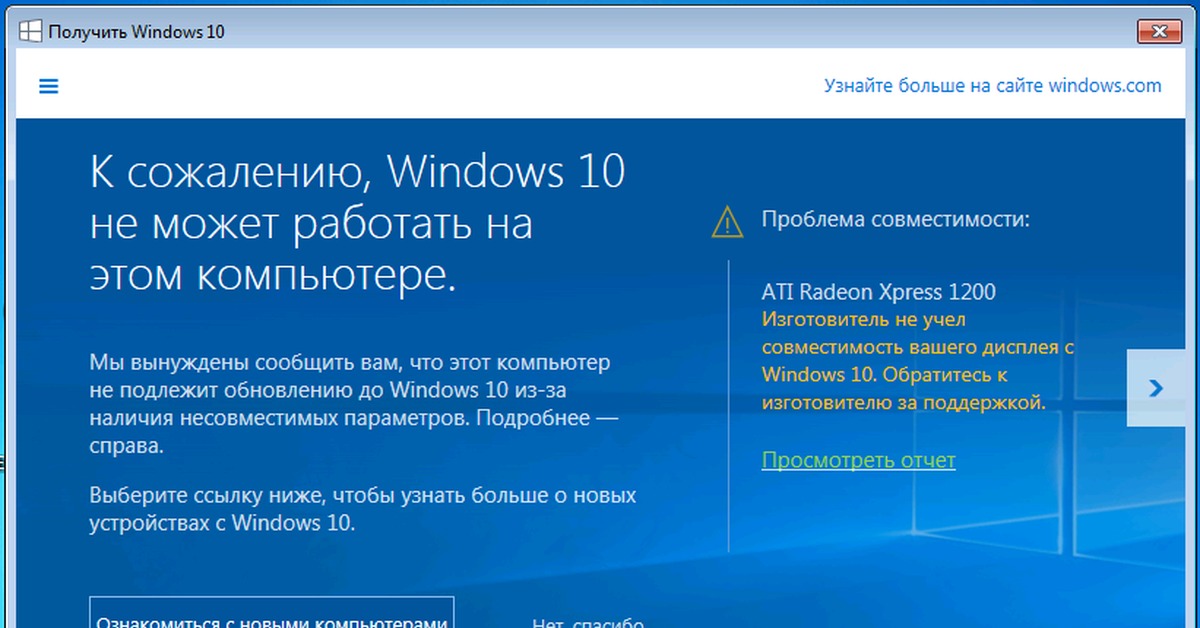 В разделе «Общие альбомы» можно просматривать, отправлять и комментировать фотографии и видео, доступ к которым вы предоставляете другим пользователям. В последней версии «iCloud для Windows» можно закреплять фотографии, сохраняя их непосредственно на своем устройстве. При откреплении фотографии отправляются в iCloud.
В разделе «Общие альбомы» можно просматривать, отправлять и комментировать фотографии и видео, доступ к которым вы предоставляете другим пользователям. В последней версии «iCloud для Windows» можно закреплять фотографии, сохраняя их непосредственно на своем устройстве. При откреплении фотографии отправляются в iCloud.
Узнайте, как настроить и использовать функцию «Фото iCloud».
Просматривайте файлы и папки с помощью iCloud Drive
При включении службы iCloud Drive приложение «iCloud для Windows» создает в проводнике папку с соответствующим именем. В ней вы найдете все документы, сохраненные в iCloud. Файлы, созданные на компьютере с Windows и сохраненные в папке iCloud Drive, также отображаются на других ваших устройствах.
Если вы хотите работать с файлами с друзьями или коллегами, то можете предоставить общий доступ к отдельным файлам или создать общую папку, чтобы поделиться набором файлов.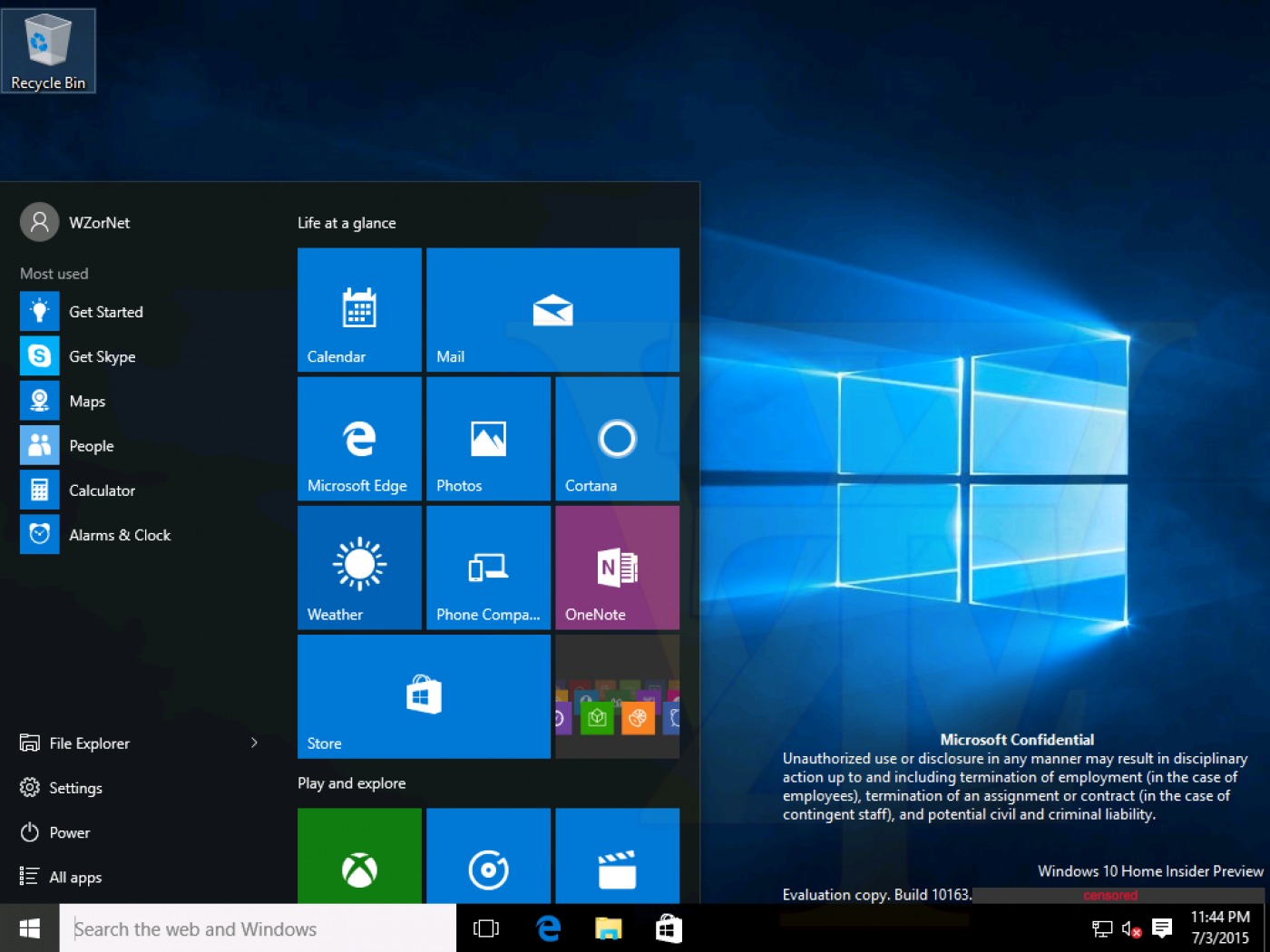 Вы также можете закрепить файлы и папки, чтобы использовать их оффлайн, и просматривать состояние загрузки файлов и общего доступа к ним. Приложение «iCloud для Windows» версии 12 позволяет искать и восстанавливать файлы, удаленные из iCloud Drive за последние 30 дней, в разделе «Недавно удаленные» в iOS, iPadOS или iCloud.com, в Корзине macOS, а также в Корзине ОС Windows. После использования команды «Удалить» или «Удалить все» в разделе «Недавно удаленные» либо очистки Корзины macOS восстановить файлы невозможно. Если не удается найти файлы для восстановления, можно восстановить файлы, которые были удалены в течение последних 30 дней, на веб-сайте iCloud.com.
Вы также можете закрепить файлы и папки, чтобы использовать их оффлайн, и просматривать состояние загрузки файлов и общего доступа к ним. Приложение «iCloud для Windows» версии 12 позволяет искать и восстанавливать файлы, удаленные из iCloud Drive за последние 30 дней, в разделе «Недавно удаленные» в iOS, iPadOS или iCloud.com, в Корзине macOS, а также в Корзине ОС Windows. После использования команды «Удалить» или «Удалить все» в разделе «Недавно удаленные» либо очистки Корзины macOS восстановить файлы невозможно. Если не удается найти файлы для восстановления, можно восстановить файлы, которые были удалены в течение последних 30 дней, на веб-сайте iCloud.com.
Кроме того, доступ к файлам и папкам iCloud Drive можно получить на сайте iCloud.com.
Если при попытке переместить файл из «iCloud для Windows» отображается ошибка, может потребоваться загрузить файл на ПК с Windows. После загрузки файла попробуйте переместить его снова.
Обновление приложений
При использовании iCloud на всех устройствах можно синхронизировать данные приложений «Почта», «Контакты», «Календари» и «Задачи»* независимо от используемого устройства. Просто убедитесь, что на вашем компьютере с ОС Windows, iPhone, iPad, iPod touch или компьютере Mac настроена служба iCloud, выполнив следующие действия.
Просто убедитесь, что на вашем компьютере с ОС Windows, iPhone, iPad, iPod touch или компьютере Mac настроена служба iCloud, выполнив следующие действия.
* На компьютере Mac или устройстве iOS вместо приложения «Задачи» будет отображаться приложение «Напоминания».
На компьютере с ОС Windows
- Откройте приложение «iCloud для Windows».
- Установите флажок «Почта, Контакты, Календари и Задачи» и нажмите кнопку «Применить».
- Ваша учетная запись приложения «Почта iCloud» отобразится на панели папок в левой части окна Microsoft Outlook 2007–2016.
Если войти в iCloud с помощью приложения «Почта» стороннего разработчика, а не приложения «iCloud для Windows», узнайте, как создать пароль для приложения, чтобы обеспечить актуальность информации на всех устройствах.
На iPhone, iPad или iPod touch
- Перейдите в меню «Настройки» > [ваше имя] и выберите пункт «iCloud».

- Включите приложения «Почта», «Контакты», «Календари» и «Напоминания».
На компьютере Mac
- Перейдите в меню Apple > «Системные настройки» и щелкните идентификатор Apple ID.
- Щелкните значок iCloud, затем выберите приложения «Почта», «Контакты», «Календари» и «Напоминания».
Синхронизация сохраненных паролей на различных устройствах
Если для идентификатора Apple ID используется двухфакторная аутентификация и устройство работает под управлением iOS 14 или более поздней версии, вы можете сохранять важные веб-пароли и синхронизировать их в Safari на iPhone, iPad или iPod touch, а также в браузере Chrome на компьютере с ОС Windows.
- Включите функцию «Пароли» на панели настроек приложения «iCloud для Windows».

- Загрузите расширение iCloud Passwords в интернет-магазине Chrome.
После установки просто щелкните в Chrome значок расширения iCloud Passwords при посещении веб-сайта, учетные данные для которого были сохранены.
Управление использованием хранилища iCloud и информацией об учетной записи
Управление использованием хранилища iCloud
- Чтобы просмотреть доступный объем хранилища iCloud, откройте приложение «iCloud для Windows».
- Для изменения параметров нажмите «Хранилище». Выберите приложение, чтобы просмотреть занимаемый им объем, или нажмите «Купить еще место» для изменения плана хранилища.
В iCloud для Windows 10 или более поздней версии можно прикреплять файлы, чтобы они оставались локально на устройстве. При откреплении фотографии отправляются в iCloud.
При откреплении фотографии отправляются в iCloud.
Управление информацией об учетной записи
Если требуется внести изменения в Apple ID, например обновить адрес электронной почты, почтовый адрес или другие сведения, откройте приложение «iCloud для Windows» и щелкните «Учетная запись». Затем щелкните «Управление Apple ID».
Обновление версии приложения «iCloud для Windows»
В iCloud для Windows 10 или более поздних версий:
Перейдите в Microsoft Store и проверьте наличие обновлений.
В iCloud для Windows более ранних версий:
Чтобы проверить наличие обновлений, откройте на компьютере с Windows приложение Apple Software Update. Если вы хотите получать уведомления о новых обновлениях с помощью приложения Apple Software Update, выберите «Правка» > «Настройки» и укажите, как часто нужно проверять обновления.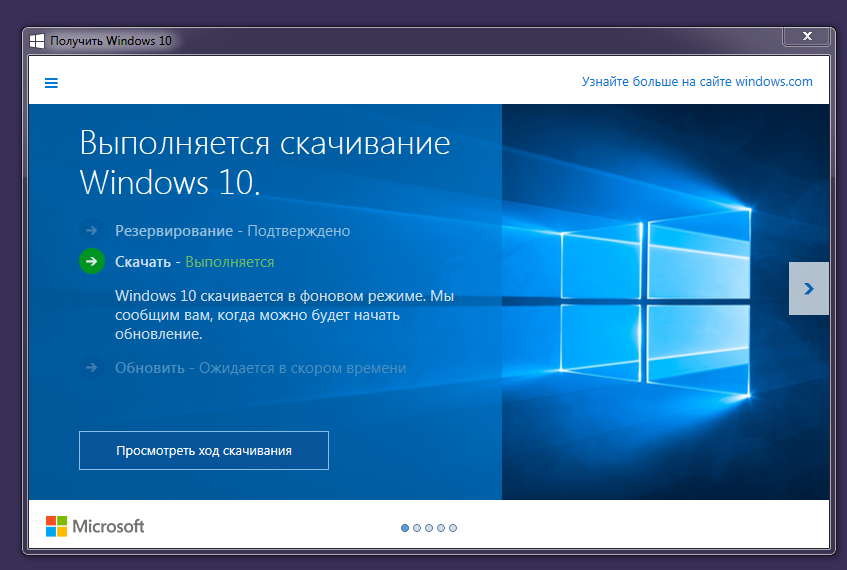 Можно выбрать вариант «Ежедневно», «Еженедельно», «Ежемесячно» или «Никогда».
Можно выбрать вариант «Ежедневно», «Еженедельно», «Ежемесячно» или «Никогда».
Необходима дополнительная помощь? Узнайте, что делать, если не удается скачать или установить приложение «iCloud для Windows».
Отключение или удаление приложения «iCloud для Windows»
Если отключить какую-либо службу в приложении «iCloud для Windows», ваша информация не будет автоматически синхронизироваться в iCloud и вы не будете видеть обновления, внесенные на других устройствах. Чтобы отключить службу или iCloud, выполните следующие действия.
- Чтобы отключить службу на компьютере с Windows, откройте приложение «iCloud для Windows» и установите или снимите флажок рядом с нужной службой. Нажмите кнопку «Применить», чтобы сохранить изменения.
- Чтобы отключить приложение «iCloud для Windows», откройте его и выйдите из учетной записи.

Прежде чем удалить приложение «iCloud для Windows», создайте копию данных iCloud и сохраните ее на компьютере с Windows. Затем выйдите из учетной записи «iCloud для Windows» на этом компьютере и выполните следующие действия.
Windows 8 и более поздних версий:
- Перейдите на начальный экран и щелкните правой кнопкой мыши в нижнем левом углу или щелкните левой кнопкой мыши и выберите элемент «Панель управления».
- Щелкните «Удаление программы».
- Щелкните «iCloud» > «Удалить».
- При появлении запроса на подтверждение нажмите кнопку «Да».
Windows 7:
- Выберите меню «Пуск» > «Панель управления».
- Щелкните «Программы» > «Программы и компоненты».
- Выберите iCloud > «Удалить».
- Чтобы продолжить, нажмите кнопку «ОК».
Информация о продуктах, произведенных не компанией Apple, или о независимых веб-сайтах, неподконтрольных и не тестируемых компанией Apple, не носит рекомендательного или одобрительного характера. Компания Apple не несет никакой ответственности за выбор, функциональность и использование веб-сайтов или продукции сторонних производителей. Компания Apple также не несет ответственности за точность или достоверность данных, размещенных на веб-сайтах сторонних производителей. Обратитесь к поставщику за дополнительной информацией.
Компания Apple не несет никакой ответственности за выбор, функциональность и использование веб-сайтов или продукции сторонних производителей. Компания Apple также не несет ответственности за точность или достоверность данных, размещенных на веб-сайтах сторонних производителей. Обратитесь к поставщику за дополнительной информацией.
Дата публикации:
Читать «Комманд Ком, Диггер и отец Виндовс (Притчи о компьютерных жителях) (СИ)» — Голубев Александр — Страница 1
Александр Голубев
Притчи о компьютерных жителях
Комманд Ком, Диггер и отец Виндовс…
Предисловие
Сам термин «кремниевая жизнь» заимствован из области химической фантастики, где он олицетворял принципиальную возможность замены углерода на кремний во всех органических соединениях. Год назад между двумя преподавателями МДКШ программистом Д. Грязновым и биологом Машановым-Голиковым произошел разговор: — Как у вас с кремниевой жизнью? примерно так спросил Грязнов. На что Машанов ответил примерно следующее: — что раз компьютеры делают из кремния, то все самостоятельные явления в них происходящие можно считать проявлениями кремниевой жизни. В качестве доказательства он вспоминал компьютерных вирусов и прочие извращения (сравни: «жизнь это болезнь материи»). Я присутствовал при этом разговоре и подумал, что когда кремниевая жизнь полностью вытеснит углеродную и разовьется на просторе до того, что станет интересоваться своей историей, ей будет сильно нехватать чего-нибудь похожего на «Слово о полку». Тогда я решил выступить в роли его неизвестного автора и прошу отнестись к притчам, как к документу потенциально ценному в том будущем, где кремниевые жители будут мастерить чипы для своих компьютеров из углерода.
Год назад между двумя преподавателями МДКШ программистом Д. Грязновым и биологом Машановым-Голиковым произошел разговор: — Как у вас с кремниевой жизнью? примерно так спросил Грязнов. На что Машанов ответил примерно следующее: — что раз компьютеры делают из кремния, то все самостоятельные явления в них происходящие можно считать проявлениями кремниевой жизни. В качестве доказательства он вспоминал компьютерных вирусов и прочие извращения (сравни: «жизнь это болезнь материи»). Я присутствовал при этом разговоре и подумал, что когда кремниевая жизнь полностью вытеснит углеродную и разовьется на просторе до того, что станет интересоваться своей историей, ей будет сильно нехватать чего-нибудь похожего на «Слово о полку». Тогда я решил выступить в роли его неизвестного автора и прошу отнестись к притчам, как к документу потенциально ценному в том будущем, где кремниевые жители будут мастерить чипы для своих компьютеров из углерода.
Диггер
Когда Диггер сломал себе ноги, он стал передвигаться на колесиках.
Янки Дудль
— Поправился товарищ Комманд Ком, — произнес Диггер, рассматривая проходящего мимо товарища Кома.
— На 2.7 кило, — определил командир Нортон.
— Так какую песню мы сегодня будем петь, Нортон? спросил Диггер.
— Дык, — отвечал командир Нортон, — Янки Дудль.
Реинкарнация
Как ты думаешь, Нортон, кем мы будем в следующей жизни?, — спрашивал Диггер командира Нортона. Дык, — ответил командир Нортон, нажимая на Контрол-Альт-Дел.
Путешественник
Из жизнеописания великого путешественника товарища Комманда Кома
Поехал как-то товарищ Комманд Ком в Африку, а там его укусила муха Формат Це-Це.
Колеса
— Худо, Нортон?
— Тускняк, товарищ Комманд Ком.
— Пойдем к Диггеру. У него колеса остались.
ДОС
— Не помните ли Вы Первой Версии Доса, товарищ Ком? спрашивал Диггер т. Комманда Кома.
— Нет, — плакал тот, — от нее только песня осталась, — и пел: «ОС, ДОС, Пер. Вер. ДОС, а бабушка здорова.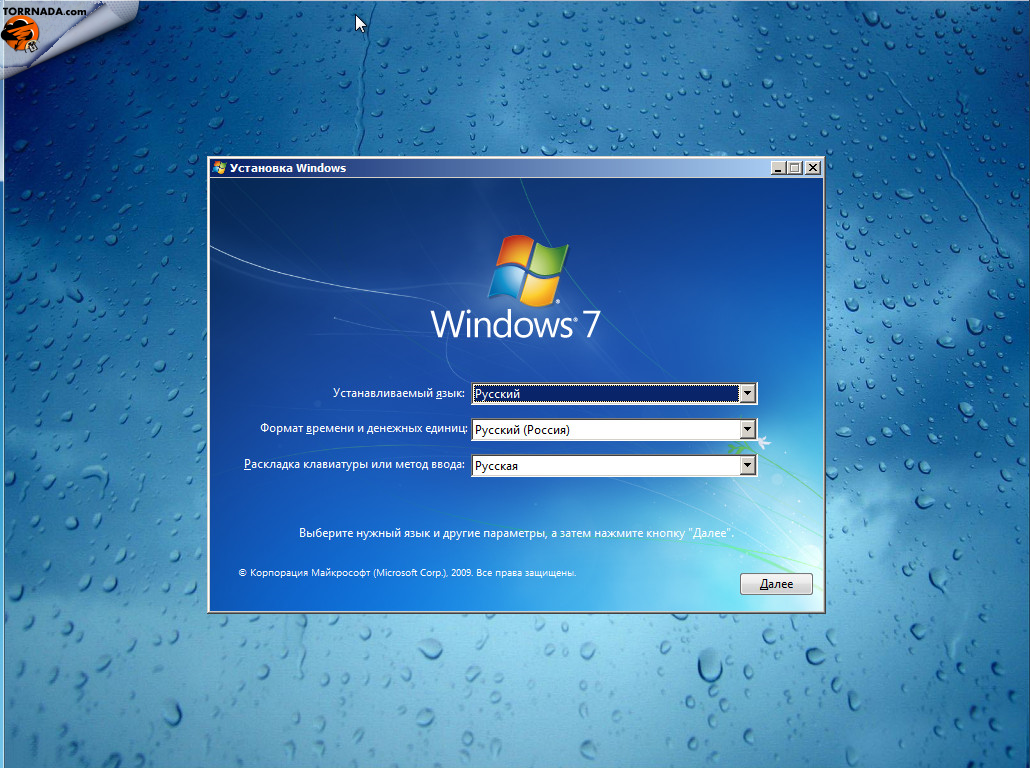 ..»
..»
Кризис ДОСа и Великая Русификация
Представленная ниже читателю часть Летописи отражает два переломных периода Кремниевой жизни — Кризис ДОСа и Великую Русификацию. Мирная жизнь Диггера, командира Нортона и тов. Комманда Кома разрушается с появлением нового персонажа — отца Вындоуза. Отсюда трагизм и неуловимая тоска многих сюжетов. Но для разрядки автор включил в цикл одну реминисценцию: она начинается со слов «это было еще до Эпохи Кризиса ДОСа».
Оболочка
Сидят как-то Диггер, командир Нортон и т. Комманд Ком, а мимо идет отец Вындоуз. «Сидите, — говорит. — Ну, ну. Скоро все подо мной сидеть будете». Никто ему так ничего и не ответил. Один т. Комманд Ком сплюнул и грязно выругался. «Проходи, проходи, — сказал, — оболочка дешевая».
Иконы
Весь день т. Комманд Ком ходил просветленный. А встретив грустного отца Вындоуза, даже поинтересовался участливо:
— Или случилось что, батюшка?
— Все иконы украли, — сказал отец Вындоуз и заплакал.
— Ах они нехристи, — утешал т. Комманд Ком, — ах они оболочки дешевые!
И усы его весело шевелились.
Мыши
Диггер спросил как-то т. Комманда Кома: «За что же, Вы, т. Комманд Ком, отца Вындоуза так не любите?». «Мышами от него воняет», — быстро ответил тот.
Русификация
«Господа, — сообщил командир Нортон Диггеру и т. Комманду Кому, — вчера произошла Великая Русификация. Велено всем присвоить русские имена». Стали они думать. Ну, командира Нортона сразу назвали поручиком Северным, Диггера так Диггером и оставили. А вот т. Комманду Кому ни одно русское имя не нравилось. Хотели было его Иваном Комовым назвать, да разозлился он: «Оболочки, — кричит, — дешевые! Мышей развели!».
За пивом
Только собрались Диггер, товарищ Комманд Ком и командир Нортон пивца попить, как в окно к ним постучали. «There isn’t enough room!» — закричал командир Нортон, увидев в окне ненавистный куколь отца Вындоуза.
Вентура Паблишер
— Правда, что Вентура отдалась отцу Вындоузу? — спрашивал командир Нортон у товарища Комманда Кома.
— Дык, — ответил тот, — Паблишер она Паблишер и есть.
Меню
Тов. Команд Ком всегда держал своих пользователей на расстоянии и не одобрял проявлений излишней дружественности к ним командира Нортона. Поэтому в минуты душевной слабости он подзывал Нортона и презрительно мычал: — Человек, меню!
из Евангелия от о. Вындоуза
«In the begining was the Word, then the Word for Windows..»
Вурдалак
Встретил как то Диггер командира Нортона. Встретил, а сердце чует — не тот это Нортон. Уже и пива выпил, да не так поморщился, уже и о. Вындоуза протянул нехорошими словами, да не теми. И вдруг Диггер понял: тени то у командира Нортона не было…
Солитер
— Удивляюсь я все-таки тому, как много жесткого диска жрет о. Вындоуз! — говорил за завраком к. Нортон. — Чему удивляться, когда у него солитер, — в тон ему отвечал т. Комманд Ком.
Конверсия
К. Нортон записался на платные курсы file manager’ов.
Винчестер
На день рождения т.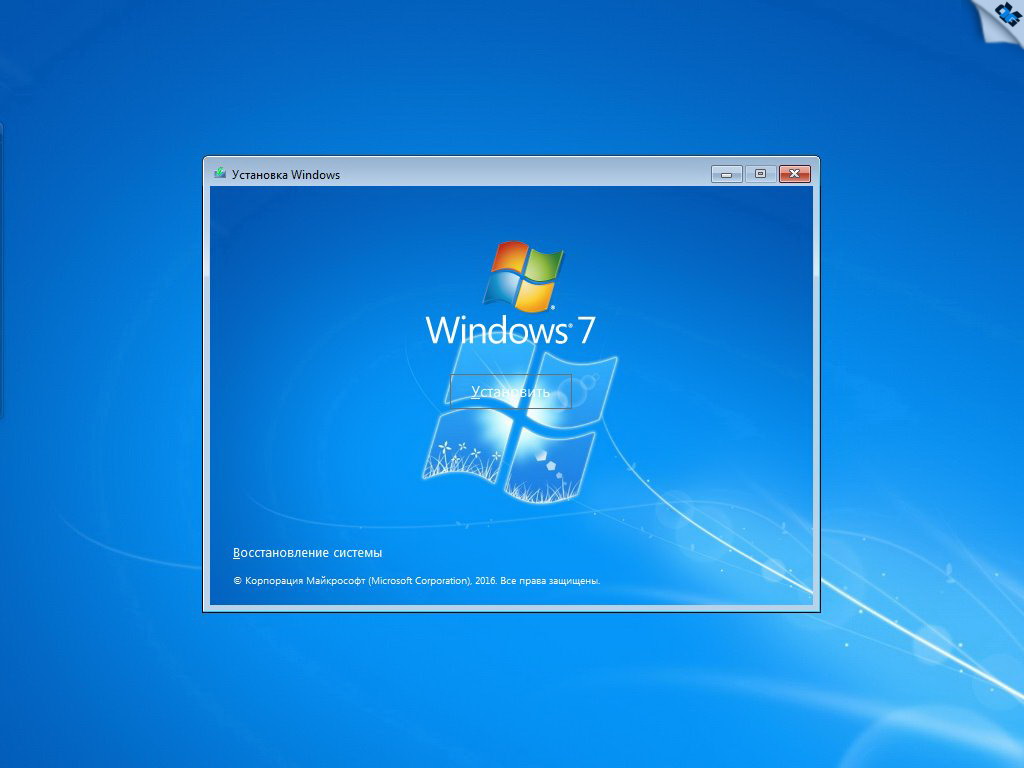 Комманду Кому подарили новый винчестер. Собрались все, на столе винчестер лежит, большой, слоеный, смазка еще не высохла, и каждый своего куска винчестера ждет. Над ним командир Нортон в левой руке prefor держит, в правой, как учили в кадетском корпусе, — fdisk. «На сколько, — говорит, — частей его, тов. Комманд Ком, резать?» А тот и отвечает: «На одну.»
Комманду Кому подарили новый винчестер. Собрались все, на столе винчестер лежит, большой, слоеный, смазка еще не высохла, и каждый своего куска винчестера ждет. Над ним командир Нортон в левой руке prefor держит, в правой, как учили в кадетском корпусе, — fdisk. «На сколько, — говорит, — частей его, тов. Комманд Ком, резать?» А тот и отвечает: «На одну.»
Ошибка резидента
Висят как-то т. Комманд Ком с командиром Нортоном.
— Ну что на этот раз? — спросил командир Нортон одними глазами. А т. Комманд Ком глазами же ему отвечает: — Ошибка резидента.
AUTOEXEC.BAT
Однажды, проснувшись, т. Комманд Ком не нашел autoexec.bat. Это так его потрясло, что он не мог успокоиться до тех пор, пока не выяснил число, месяц, год, час и минуту. И хотя впоследствии ситуация с autoexec.bat нередко повторялась, т. Комманд Ком продолжал спрашивать дату и время с таким упорством, что все наконец забыли, с чего это началось.
Установка программы и драйвера OP-COM на Windows 10, 8, 8.
 1 и 7
1 и 7В данной статье приведена инструкция по установке OP-COM и установке драйвера OP-COM на Windows 10, 8, 8.1 и Windows 7.
В настоящее время для работы с OP-COM можно установить 2 версии программного обеспечения:
1) русскоязычная версия OP-COM_08_2010_rus, которая поддерживает автомобили только до 2010 года включительно;
2) англоязычная версия VAUX-COM_120309a+131223d, которая поддерживает автомобили до 2014 года включительно.
Программы между собой не конфликтуют и их можно устанавливать на одну операционную систему. Этап установки программного обеспечения русскоязычной и англоязычной версии схож, поэтому в рамках данной статьи рассмотрим этап установки только русскоязычной версии.
Для 100% работы и поддержки всех моделей и электронных блоков Opel рекомендуем приобретать OP-COM с версией платы OPCOM ver 5. Более подробно о достоинствах данной версии сканера в нашей статье.
Для установки программы запускаем файл OP-COM_08_2010_rus. exe (для англоязычной версии запускаем файл VAUX-COM_120309a+131223d.exe)
exe (для англоязычной версии запускаем файл VAUX-COM_120309a+131223d.exe)
Назначаем место установки программы OP COM и нажимаем «Извлечь» (по умолчанию для русской версии c:\Program Files\OP-COM\ , а для английской версии c:\VAUX-COM_120309a+131223d\)
Начинается установка программного обеспечения OP-COM
Программа установлена. Запуск программы производится через файлы OP-COM_RU.exe, OP-COM_RU2.exe или OP-COM_RU3.exe (в англоязычной версии на рабочем столе автоматически будет создан ярлык VAUX-COM 120309a+131223d GB)
Подключаем сканер в USB и устанавливаем драйвер. Заходим в диспетчер устройств «Пуск» -> «Панель управления» -> «Система» -> «Оборудование» -> «Диспетчер устройств» (более подробно как открыть «Диспетчер устройств»). Далее ищем неизвестное устройство или OP-COM USB V2 (при этом восклицательный знак говорит о необходимости переустановить драйвера). Дважды щелкаем на устройство.
Нажимаем вкладку «Обновить драйвер.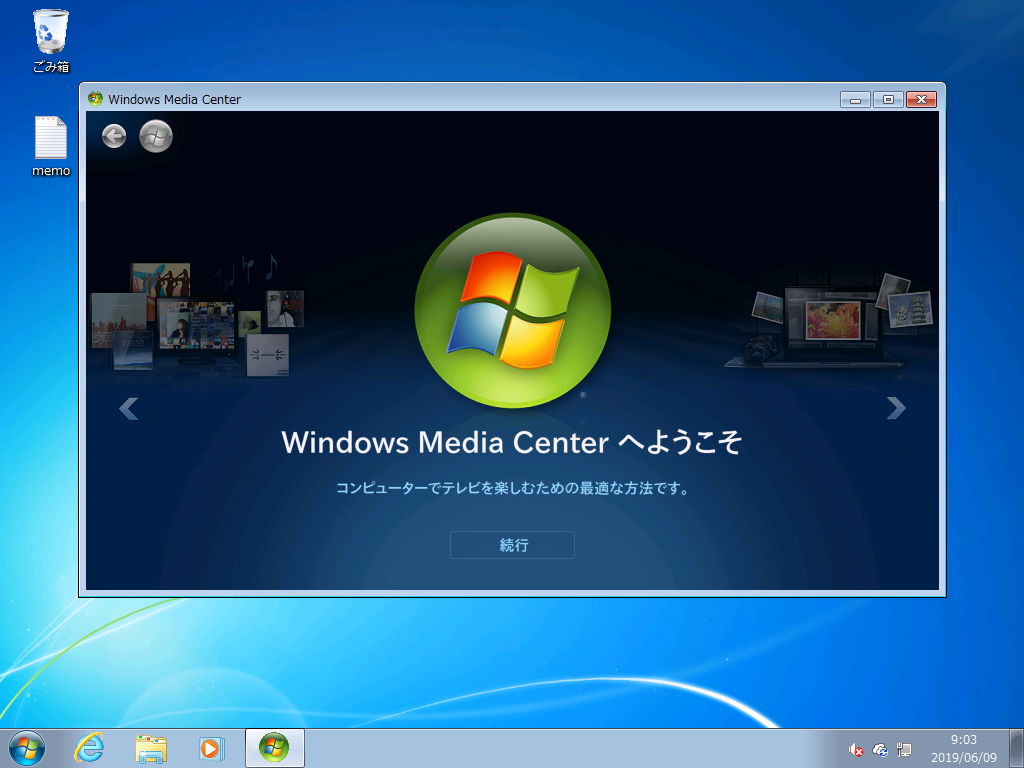 ..»
..»
Выбираем «Выполнить поиск драйверов на этом компьютере»
Выбираем «Выбрать драйвер из списка уже установленных драйверов»
Выбираем пункт «Показать все устройства» и жмем «Далее»
Выбираем «Установить с диска»
Жмем «Обзор…» и переходим к папке с драйверами. Драйвер находится в папке с установленной англоязычной версией программы по умолчанию путь c:\VAUX-COM_120309a+131223d\Drivers\
В открывшемся окне выбираем выбираем файл ftdibus.inf и жмем «Открыть»
Из списка выбираем «USB Serial Converter». Это официальный драйвер и он имеет цифровую подпись. Жмем «Далее»
В выпадающем окне соглашаемся с установкой драйвера и жмем «Да»
Начинается установка драйвера
Установка драйвера успешно завершена, жмем кнопку «Закрыть»
После установки драйвера в диспетчере устройств оборудование определяется во вкладке «Контроллеры USB» как «USB Serial Converter»
Подключаем OP-COM к автомобилю, запускаем программное обеспечение и производим тест адаптера (Установки->Проверка интерфейса или Settings->Test Interface)
Тест завершился успешно и адаптер готов к работе.
Подключение ККТ ШТРИХ-М по TCP/IP (Windows) – Служба поддержки МоегоСклада
- Скачайте с официального сайта ШТРИХ-М и установите утилиту драйвера ФР. Выберите версию не ниже 4.14.688.
- Запустите утилиту Тест драйвера ФР. Нажмите кнопку Настройка свойств.
- В открывшемся окне в поле Подключение выберите из списка Локально. Укажите нужный COM-порт и скорость. Нажмите на кнопку Проверка связи — устройство должно отобразиться.
- Нажмите кнопку Таблицы…, в открывшемся окне выберите строку 21 (Сетевые интерфейсы) и нажмите Открыть.
- В окне Сетевые интерфейсы:
- Запишите значение из строки 4 (Порт tcp-сервера) — это TCP-порт фискального регистратора.
- В строке 9 (Rndis) поменяйте значение на 1 и нажмите Enter. Так активируется возможность передачи фискальных данных в ККТ через TCP/IP.

- Запишите значение из строки 4 (Порт tcp-сервера) — это TCP-порт фискального регистратора.
- Вернитесь в окно Таблицы, выберите строку 16 (Сетевой адрес), нажмите Открыть. Запишите значения из строк Local IP (3-6). Это IP-адрес фискального регистратора, который имеет следующий вид: 192.168.137.111.
- Перезапустите фискальный регистратор, чтобы применить изменения. После перезапуска подключите фискальный регистратор к компьютеру с помощью USB-кабеля.
- Откройте на компьютере раздел Панель управления → Центр управления сетями и общим доступом → Изменение параметров адаптера. Должна появиться сеть RNDIS.
- Нажмите правой кнопкой мыши на сеть RNDIS, далее Свойства.
- Выберите IPv4, нажмите Свойства.
- Укажите:
IP-адрес: 192.168.137.111
Маска подсети: 255.255.255.0 - Нажмите ОК.
- Откройте раздел Панель управления → Центр управления сетями и общим доступом → Изменение параметров адаптера.
 Выберите сеть, через которую выходите в интернет.
Выберите сеть, через которую выходите в интернет. - Нажмите Свойства → Доступ. Поставьте флажок в пункте Разрешить другим пользователям сети использовать подключение к интернету данного компьютера.
- Нажмите ОК.
- Запустите утилиту Тест драйвера ФР. Нажмите кнопку Настройка свойств, затем — кнопку Дополнительные параметры.
- Слева выберите строку ОФД.
- Установите флажок в пункте Передавать данные ФН на сервер ОФД. Укажите сервер ОФД и порт сервера.
Данные для подключения к Первому ОФД:
Сервер ОФД — k-server.1-ofd.ru.
Порт — 7777. - Нажмите ОК.
- В окне Свойства в поле Подключение выберите из списка TCP сокет.
- Укажите IP-адрес и TCP-порт фискального регистратора, которые скопировали на шаге 5 и 6. Нажмите кнопку Проверка связи: устройство должно определиться.

- Если подключение не работает, проверьте наличие драйверов RNDIS.
- Откройте Кассу МойСклад, авторизуйтесь. Перейдите в раздел Настройки → ККТ. Нажмите на кнопку Подключить.
- В окне Подключение ФР выберите ШТРИХ-М, способ подключения — TCP/IP. Укажите IP-адрес и порт фискального регистратора, нажмите кнопку Найти.
Во время настройки подключения в Кассе МойСклад утилита Тест драйвера ККТ должна быть закрыта.
Проверка обмена данными с ОФД
- Запустите утилиту Тест драйвера ФР.
- Пройдите в раздел ФН → ОФД → Получить статус инф. обмена. Вы увидите параметры обмена данными.
Windows.com/stopcode — причины и решение
“Синий экран смерти” в Windows – явление не из приятных. Не обошла эта проблема и владельцев 10 версии популярной операционной системы. Возникнуть BSoD может неожиданно во время работы на ПК. Пользователь увидит текст с уведомлением о проблеме, QR-код и ссылку Windows.com/stopcode, перейдя по которой ему обещают предоставить больше информации по данному вопросу. Компьютер начинает часто перезагружаться и знакомая надпись на синем фоне появляется снова и снова.
Пользователь увидит текст с уведомлением о проблеме, QR-код и ссылку Windows.com/stopcode, перейдя по которой ему обещают предоставить больше информации по данному вопросу. Компьютер начинает часто перезагружаться и знакомая надпись на синем фоне появляется снова и снова.
В статье рассмотрим причины этой проблемы и предложим решение.
Windows.com/stopcode – что это за ссылка
Линк Windows.com/stopcode можно открыть вручную через браузер или просканировав смартфоном QR-код, отображенный слева. Предполагается, что перейдя на указанную страницу пользователю будет предоставлена информация о причинах сбоя и дана инструкция по устранению. На деле сайт предлагает несколько стандартных вариантов, которые часто проблему не решают.
Причины появления синего экрана в Windows 10
Назовем несколько обстоятельств, вызывающих ошибку stopcode.
– Заражение ПК вирусами.
– Установлены не все обновления операционной системы.
– Сбои в работе драйверов.
– Неполадки в модуле оперативной памяти.
– Ошибки при установке обновлений Windows.
– Системный реестр поврежден.
– На компьютере используется одновременно две антивирусные программы.
– Некорректные настройки BIOS.
– Перегрев компьютера. Нередко такое случается из-за недостаточного охлаждения, попыток “разогнать систему”, чрезмерного загрязнения компонентов системного блока.
– Неисправность одного из комплектующих.
Решение проблемы Windows.com/stopcode
Ошибка часто указана на самом BSoD, например, INVALID_AFFINITY_SET или код 0x00000003. Ее описание и пути устранения можно поискать в Интернете. Если же компьютер все время перезагружается и пользователь не успевает прочесть информацию нужно после отображения синего экрана нажать на клавиатуре кнопку «Pause». Это приостановит текущий процесс и даст время на изучение текста на мониторе.
Система не загружаетсяОбратитесь к шаблонным способам восстановления Windows – “Дополнительные параметры” — “Поиск и устранение неисправностей” — “Дополнительные параметры” — “Восстановление системы”.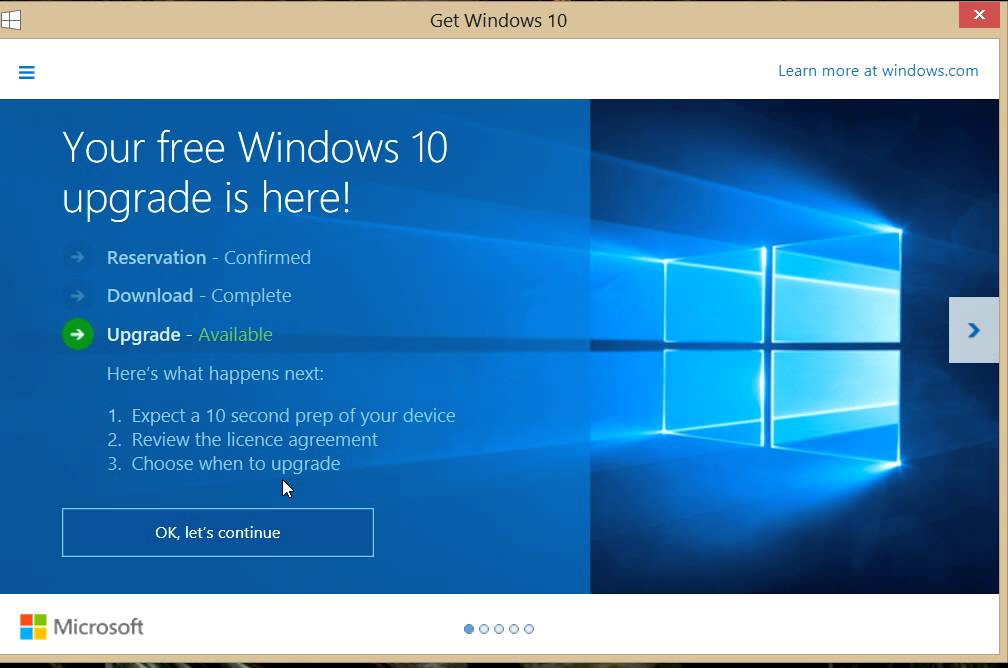
Если Windows.com/stopcode появляется практически сразу после загрузки системы и пользователь не успевает отыскать и устранить неполадки, нужно попробовать загрузку в Безопасном режиме. В нем ОС функционирует с минимальными настройками – использует низкое разрешение экрана, не поддерживает большинство служб.
Как настроить компьютер в Safe Mode.
1. Нажмите правой кнопкой мыши на “Пуск”, затем “Выполнить”.
2. В появившемся окне введите msconfig и подтвердите кнопкой “ОК”.
3. Щелкните по вкладке “Загрузка”, установите флажок напротив “Безопасный режим” и “Сеть”.
4. Нажмите “Применить”, “ОК” и перезагрузите систему.
Сканирование антивирусомПервым делом следует проверить компьютер на наличие вредоносных программ. Причины могут крыться в заражении вирусами. Сканировать ПК нужно полностью, “Быстрая проверка” не всегда дает результаты. Наиболее популярные и хорошо зарекомендовавшие себя антивирусные программы – Dr.Web CureIt!, Kaspersky Virus Removal Tool, Microsoft Safety Scanner, Norton Power Eraser, COMODO Cleaning Essentials, F-Secure Online Scanner, ESET Online Scanner.
Наиболее популярные и хорошо зарекомендовавшие себя антивирусные программы – Dr.Web CureIt!, Kaspersky Virus Removal Tool, Microsoft Safety Scanner, Norton Power Eraser, COMODO Cleaning Essentials, F-Secure Online Scanner, ESET Online Scanner.
Установите все обновления для ОС. Если же синий экран стал появляться как раз после инсталляции какого-то апдейта – удалите его.
Недавно подключенные устройстваОтключите все внешние и внутренние новые устройства, подсоединенные к компьютеру.
Решение проблемы с драйверамиПроблема Windows.com/stopcode появилась после обновления определенных драйверов – попробуйте откатить их.
На синем экране может быть указано название комплектующего, явившегося причиной сбоя. Остается только скачать и установить для него драйвер. Если же такой информации у Вас нет – придется переустановить драйверы всех основных устройств, первой в списке должна быть видеокарта.
Сначала можно попробовать найти проблемные компоненты с помощью утилиты Driver Verifier.
1. “Пуск” – в строку впишите verifier – ввод.
2. “Создать нестандартные параметры” – “Далее” – отметьте галочками все пункты кроме “Проверка соответствия DDI” (DDI compliance checking) – “Далее”.
3. “Выбрать имена драйверов из полного списка” (Select driver names from a list) – “Далее”.
4. Отметьте все, кроме драйверов от Microsoft – “Finish”.
Для переустановки драйверов следуйте инструкции.
1. “Панель управления” – “Система” – “Диспетчер устройств”.
2. Нажмите правой кнопкой мыши на устройство для которого будете переустанавливать драйвер и выберите “Свойства”.
3. В открывшемся окне щелкните по вкладке “Сведения”, в окне “Свойства” нажмите “ИД оборудования”.
4. В окне “Значение” скопируйте верхнюю строчку.
5. Откройте в Интернете DriverPack Solution и выберите “Поиск драйверов”.
6. Вставьте в поисковую строку скопированный код оборудования, нажмите “Найти”.
7. Если на сайте будет нужный Вам драйвер, выберите установленную на ПК версию Windows и скачайте драйвер.
8. Зайдите опять в “Диспетчер устройств”, нажмите правой кнопкой мыши на нужное устройство, выберите “Обновить драйвер”.
9. Щелкните “Поиск и установка драйверов вручную”, через “Обзор” выберите папку с драйвером, “ОК”.
10. Нажмите “Далее” – драйвер установится автоматически, при необходимости перезагрузите ПК.
Операционная система при установке нового софта автоматически создает файл для отката к старым рабочим параметрам. Это в некоторых случаях является решением проблемы.
Как активировать точку восстановления.
1. “Панель управления” – “Система” – “Защита системы”.
2. Отобразятся “Свойства системы”. Во вкладке “Защита системы” выберите системный диск, как правило это “Локальный диск C”, нажмите “Восстановить”.
3. В открывшемся окне щелкните “Рекомендуемое восстановление”, затем “Далее”. Последние установленные программы, обновления и прочее будут деактивированы.
Последние установленные программы, обновления и прочее будут деактивированы.
(Чтобы увидеть какие именно изменения будут отменены нужно зайти в “Поиск затрагиваемых программ”.)
4. Нажмите “Готово” и подождите когда процесс восстановления системы завершится. Перезагрузите ПК.
1. Правой кнопкой мыши откройте “Пуск” – “Выполнить”- впишите mdsched.exe – “ОК”.
2. Откроется окно “Средство проверки памяти Windows” – “Выполнить перезагрузку и проверку”.
При обнаружении проблемную планку нужно заменить. Провести подробную диагностику ОЗУ можно с помощью утилиты “Memtest”.
Диагностика жестких дисковПричина появления Windows.com/stopcode может крыться в некорректном функционировании железа. Проверить наличие ошибок в работе жестких дисков можно с помощью встроенной в систему утилиты chkdsk.
Нажмите правой кнопкой мыши на системный диск (обычно это Локальный диск “С”) – “Свойства” – вкладка “Сервис” запустите “Проверку на наличие ошибок” – “Проверить диск” – дождитесь окончания сканирования.
Также для этих целей можно воспользоваться утилитой Victoria.
Последняя мера – откатить ПК к заводским настройкам. При этом все установленные программы, обновления, драйверы и прочий софт будет удален. Файлы видео и аудио, картинки, документы и другую личную информацию можно сохранить.
Активация заводских настроек.
“Пуск” – “Параметры” – “Обновление и безопасность” – “Восстановление”- “Начать” – “Сохранить мои файлы” – “Заводской”.
Если ничего не помогло – остается только полностью переустановить систему.
Аккаунт Microsoft | Войдите или создайте учетную запись сегодня — Microsoft
Одна учетная запись. Одно место для управления всем. Добро пожаловать в панель управления вашей учетной записью.
Впервые в Microsoft?
Начните работу с продуктами Microsoft и многим другим.
ПодробнееБезопасность
Измените пароль, обновите информацию о безопасности и постоянно обновляйте важные данные учетной записи.
Конфиденциальность
Просмотрите историю поиска, информацию о просмотрах и местоположении и многое другое.
Семья
Обеспечьте безопасность своей семьи в сети и оставайтесь на связи, даже когда вы разлучены.
Платежи и выставление счетов
Обновите свою платежную информацию, проверьте историю заказов, погасите подарочные карты и получите помощь по выставлению счетов.
Подписки
Быстро продлевайте и управляйте своими любимыми подписками и услугами Microsoft в одном месте.
Устройства
Найдите, заблокируйте или сотрите потерянное или украденное устройство с Windows 10, запланируйте ремонт и получите поддержку.
Справка
Получите ответы и советы экспертов по продуктам и услугам Microsoft.
Просто войдите и работайте
Получите доступ к любимым продуктам и услугам Microsoft с помощью всего одного входа. От Office и Windows до Xbox и Skype — одно имя пользователя и пароль соединяют вас с файлами, фотографиями, людьми и контентом, которые вам больше всего нужны.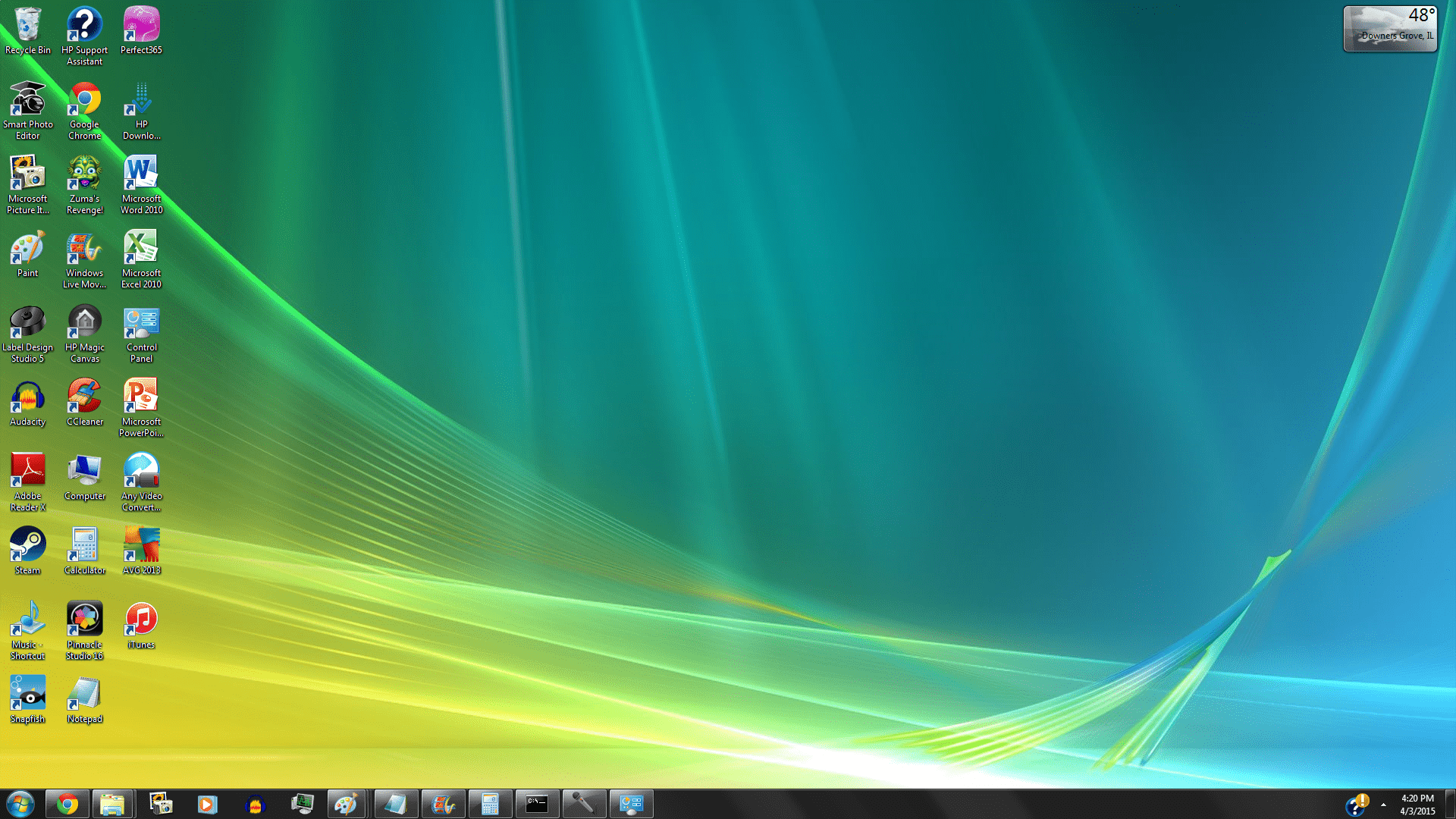
Outlook
Электронная почта и календарь вместе. Все, что вам нужно, чтобы быть наиболее продуктивным и активным — дома, в пути и где угодно.
ПодробнееSkype
Текстовые, голосовые и видеосвязи в Skype позволяют легко общаться с наиболее важными людьми на всех ваших устройствах.
ПодробнееMicrosoft Edge
Более быстрый способ выполнять работу в Интернете со встроенными функциями для организации, поиска и поиска новых сведений.
Узнать большеMicrosoft Bing
Функции интеллектуального поиска позволяют быстро и легко найти то, что вам нужно — ответы, новости, развлечения и многое другое.
ПодробнееXbox
Играйте в свои любимые игры в большем количестве мест, чем когда-либо. Легко получайте доступ к своим играм, друзьям и сообществу через Xbox One, ПК с Windows 10 и мобильные устройства.
ПодробнееMicrosoft 365
Достигайте того, что для вас важно, с помощью Word, Excel, PowerPoint и других приложений. Что вы будете делать со следующим 365?
Что вы будете делать со следующим 365?
OneDrive
Безопасное хранение файлов и фотографий и доступ к ним на всех ваших устройствах. В вашей учетной записи Microsoft предусмотрено 5 ГБ хранилища, и вы можете добавить его, когда вам это нужно.
ПодробнееWindows
Найдите, заблокируйте или сотрите утерянное или украденное устройство с Windows 10, запланируйте ремонт и получите поддержку.
ПодробнееSurface
Реализуйте свои грандиозные идеи с помощью производительности, инновационного дизайна сенсорных экранов и материалов премиум-класса для устройств Surface.
ПодробнееMicrosoft Store
Испытайте все, что возможно с Microsoft, от лучших продуктивностей и творчества до игр и развлечений.
ПодробнееCortana
Экономьте время и оставайтесь организованными — Cortana помогает справляться с повседневными задачами, так что вы можете быть в курсе самых важных.
Узнать большеMSN
С MSN информация, которая обогащает вашу жизнь, доступна в любой момент и каждый день.
Thermo-Tech Premium Окна и двери
На заказ.
Надежная конструкция.Каждый дом индивидуален. Вот почему сменные окна Thermo-Fit Premium создаются на заказ и соответствуют вашим потребностям.
Подробнее
Сохраняйте погоду на улице и комфорт внутри.
Двери для патио Thermo-Tech во французском стиле и Slim Line Style спроектированы для обеспечения превосходных эксплуатационных характеристик, долговечности и энергоэффективности.
Узнать больше
Thermo-Tech предлагает виниловые окна и двери широкого спектра стандартных размеров, которые упрощают строительство нового здания.Или мы можем заменить окна или двери практически для любого проекта замены.
Почему Thermo-Tech
Ожидайте большего с Thermo-Tech.
Узнать больше
Люди говорят
«За несколько лет, в течение которых Avalon Homes использовала окна Thermo-Tech, мы увидели большие изменения как в продукционной, так и в сервисной части процесса строительства.
 . . Ваша компания стала очень надежной. Мы можем запланировать монтажников с уверенностью, что весь продукт будет там, и что они смогут завершить то, для чего пришли.Таким образом, у нас меньше обратных поездок и расходов. [Сервисный отдел Thermo-Tech] всегда готов поговорить с нами о любых проблемах и составить график необходимого ремонта. Мы прошли путь от компании, у которой есть один-два оконных элемента на последнем этапе обхода, до практически нулевого. Моя жена, которая не занимается строительным бизнесом, хотела бы рассказать, насколько ей нравится простота использования и беспроблемная чистка окон Thermo-Tech в нашем новом доме. Работать с вашей компанией одно удовольствие.Спасибо.»
. . Ваша компания стала очень надежной. Мы можем запланировать монтажников с уверенностью, что весь продукт будет там, и что они смогут завершить то, для чего пришли.Таким образом, у нас меньше обратных поездок и расходов. [Сервисный отдел Thermo-Tech] всегда готов поговорить с нами о любых проблемах и составить график необходимого ремонта. Мы прошли путь от компании, у которой есть один-два оконных элемента на последнем этапе обхода, до практически нулевого. Моя жена, которая не занимается строительным бизнесом, хотела бы рассказать, насколько ей нравится простота использования и беспроблемная чистка окон Thermo-Tech в нашем новом доме. Работать с вашей компанией одно удовольствие.Спасибо.» Джонни Миллс — Avalon Homes
«Окна Thermo-Tech оказались неотъемлемой частью индивидуального оформления нашего дома. Гибкость их дизайнерского персонала позволила нам создавать окна, которые действительно являются нашими. Качество продукта отличное.
 Они отлично выглядят, отлично работают и их легко чистить. (Даже для тех из нас, кто ненавидит мыть окна!) »
Они отлично выглядят, отлично работают и их легко чистить. (Даже для тех из нас, кто ненавидит мыть окна!) »Домовладелец из Сент-Клауда, Миннесота
« Мы — владельцы 44-летнего дома, наполненного шармом и характером.К сожалению, к его очарованию и характеру пришли сквозняки. Мы искали окно в нашей кухне, которое не только соответствовало бы стилю нашего дома, но и обеспечивало бы простоту обслуживания, энергоэффективность и доступность. Мы обнаружили это в Thermo-Tech Windows. Из-за винила на окнах нет необходимости в внешнем обслуживании, а внутреннее обслуживание — это простая очистка от пыли — не требуется больше ежегодной лакировки или покраски! Помимо отсутствия сквозняков в окнах, мы также заметили заметное уменьшение количества внешнего шума.Мягкий изгиб окна создает иллюзию того, что вы попадаете на улицу, а также придает дополнительную глубину комнате. Нам нравится наше окно, и мы с нетерпением ждем возможности добавить еще больше окон Thermo-Tech в ближайшем будущем ».

John and Pat
«Мы очень довольны качеством наших новых дверей и окон для террасы Thermo-Tech. Процесс установки прошел очень гладко и быстро. На установку шестнадцати окон и двери в патио ушло всего пару дней.Текстура древесины вокруг окон идеально сочеталась с деревом в интерьере. Первое, что мы заметили в наших новых окнах, это то, насколько тихо было в нашем доме и насколько больше и ярче выглядит весь наш дом. Наши счета за отопление и охлаждение значительно снизились благодаря нашим окнам Thermo-Tech. Обслуживание и чистка — это легкий ветерок. Нам нравится покупать окна и двери, сделанные прямо здесь, в центре Миннесоты, и мы знаем, что качество отличное ».
Денни и Руни
«При выборе делового партнера я всегда обращаю внимание на надежность, надежность и честность.Выбирая товар, он должен обладать превосходными качествами и иметь экономическую ценность. Работа с Thermo-Tech Windows обеспечила мне деловые отношения, которые оправдали все мои ожидания, как с точки зрения отношений, так и с точки зрения продукта.
 Нам было приятно иметь с вами дело, и мы с нетерпением ждем многих сделок в будущем ».
Нам было приятно иметь с вами дело, и мы с нетерпением ждем многих сделок в будущем ». Джим Шмитц, генеральный директор
James & Associates Development Co., Inc.
Thermo-Tech Support
Стремление к совершенству обслуживания.
Подробнее
DS4Windows от Jays2Kings
Добавлена поддержка нового контроллера DS4 (спасибо andersfischernielsen)
Исправлена чувствительность стиков, вызывающая сбои при попытке редактировать профиль
Исправления опечаток (спасибо josevill)
Обновления для немецкого, польского, голландского и других переводов
Добавлена поддержка нового USB-адаптера DS4 (спасибо boganhobo и Chamilsaan).
Реализовано удивительное исправление teokp для hide ds4, не работающего в юбилейном обновлении Windows 10: когда контроллер не может войти в эксклюзивный режим, DS4Windows запросит права администратора для исправить проблему.
Теперь (почти) неограниченное количество специальных действий может быть выполнено из предыдущего предела в 50
Xbox Game DVR больше не ограничен Windows 10, переименована кнопка с несколькими действиями: назначьте макрос для однократного нажатия, двойного нажатия и удерживания a кнопка
Добавлена опция для белого значка DS4Windows на панели уведомлений (пока не слита, благодаря tehmantra)
Добавлена опция временного отключения DS4Windows при использовании определенной программы (переключается на вкладке Auto Profiles) (тот же случай, что и выше, но спасибо dedChar, чтобы выявить)
Fixed Options вылетает в некоторых регионах, где десятичные точки представлены запятыми, например, немецкий (благодаря kiliansch)
Добавлены / обновлены переводы для многих языков, теперь включая японский, словенский, венгерский, греческий, Финский, чешский, индонезийский и украинский
Исправления для переворачивания стиков
Обновлены французские, немецкие, русские и вьетнамские переводы и добавлены дополнительные кредиты
Добавлен резервный метод обновления на случай, если что-то случится с github
Пересмотренный модификатор сдвига: каждая кнопка / элемент управления имеет свой собственный независимый триггер сдвига вместо одного универсального.
Выберите окно действия: в этом окне теперь выделяется то, на что данный элемент управления в настоящее время установлен.
Удалены неиспользуемые изображения, уменьшая размер exe.
Полностью переработан принцип работы кода для настраиваемого сопоставления
Обновлены все переводы, добавлена частичная поддержка голландского / немецкого языков
Изменена кнопка «Радуга» на настоящую кнопку.
Для использования шестиосей в качестве мыши не изменена ни одна на «Всегда включен», а также улучшено движение гироскопа при пониженной чувствительности.
Обновлены иврит, китайский (традиционный), итильский, китайский (упрощенный)
Добавлены настройки чувствительности для джойстиков, триггеров и гироскопа.
Исправлено всплывающее окно выбора действия после закрытия настроек профиля или на другой вкладке.
Исправлена слишком длинная кнопка световой панели на основной вкладке, а также некоторые другие случайные пользовательские интерфейсы. fixes
Исправлено множество проблем с созданием нового профиля.
При использовании пользовательского цвета свет теперь гаснет в зависимости от текущих настроек профиля (т.е.при низком заряде аккумулятора)
Добавлены переводы на иврит и вьетнамский
Обновлены китайский (T), русский, немецкий, польский
Исправления, когда пользователи хотят пропустить загрузку родного языка
.См. Полный список изменений здесь
Спам | Информация для потребителей FTC
Нежелательная коммерческая электронная почта — также известная как «спам» — может раздражать. Что еще хуже, это может включать поддельные предложения, которые могут стоить вам времени и денег. Примите меры, чтобы ограничить количество получаемого спама, и относитесь к спам-предложениям так же, как и к незваным телемаркетинговым звонкам.Не верьте обещаниям незнакомцев. Научитесь распознавать наиболее распространенные виды мошенничества в Интернете.
Как уменьшить количество получаемого спама?
Используйте фильтр электронной почты.
Проверьте свою учетную запись электронной почты, чтобы узнать, предоставляет ли она инструмент для фильтрации потенциального спама или для направления спама в папку для массовых рассылок.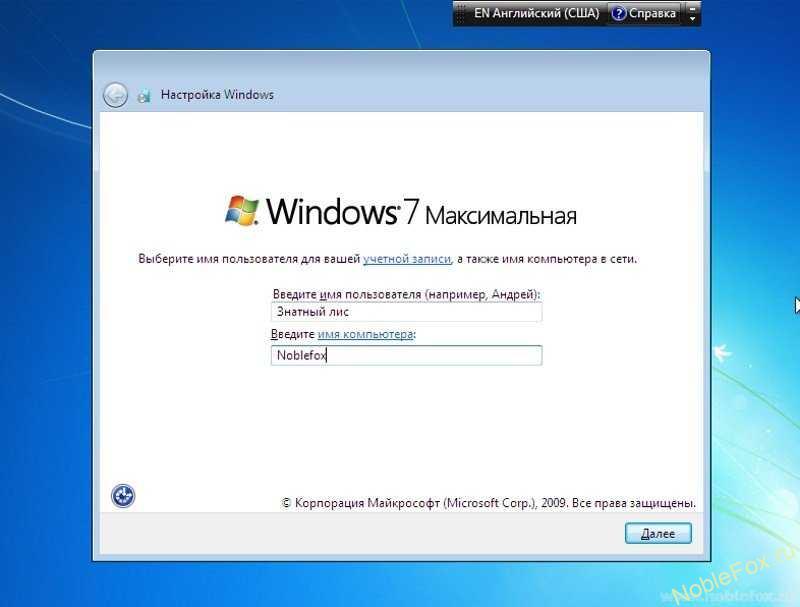 Вы можете рассмотреть эти варианты, когда выбираете, какого интернет-провайдера (ISP) или почтовой службы использовать.
Вы можете рассмотреть эти варианты, когда выбираете, какого интернет-провайдера (ISP) или почтовой службы использовать.
Ограничьте ваше воздействие.
Вы можете решить использовать два адреса электронной почты — один для личных сообщений, а другой для покупок, информационных бюллетеней, чатов, купонов и других услуг.Вы также можете рассмотреть возможность использования службы одноразовых адресов электронной почты, которая пересылает сообщения в вашу постоянную учетную запись. Если на один из одноразовых адресов начинает поступать спам, вы можете отключить его, не затрагивая свой постоянный адрес.
Также постарайтесь не показывать свой адрес электронной почты публично. Это включает в себя сообщения в блогах, чаты, сайты социальных сетей или онлайн-каталоги участников. Спамеры используют Интернет для сбора адресов электронной почты.
Проверьте политику конфиденциальности и снимите флажки.
Ознакомьтесь с политикой конфиденциальности, прежде чем отправлять свой адрес электронной почты на веб-сайт.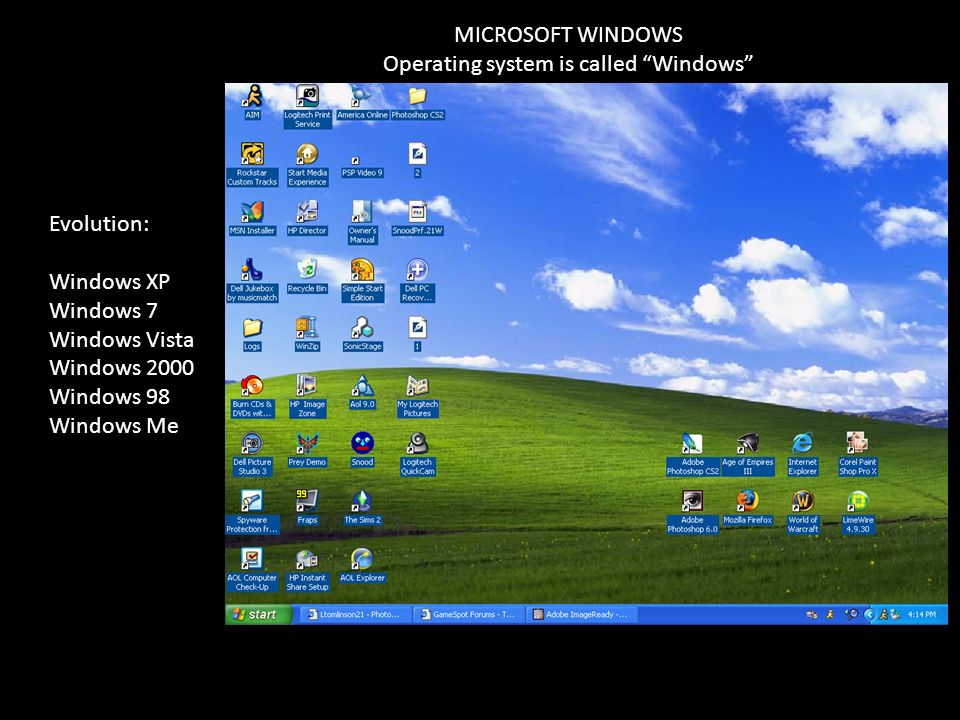 Посмотрите, позволяет ли это компании продавать вашу электронную почту другим. Вы можете решить не отправлять свой адрес электронной почты веб-сайтам, которые его не защищают.
Посмотрите, позволяет ли это компании продавать вашу электронную почту другим. Вы можете решить не отправлять свой адрес электронной почты веб-сайтам, которые его не защищают.
При отправке своего адреса электронной почты на веб-сайт обратите внимание на предварительно установленные флажки, в которых вы подписываетесь на рассылку обновлений по электронной почте от компании и ее партнеров. Некоторые веб-сайты позволяют отказаться от получения таких массовых писем.
Выберите уникальный адрес электронной почты.
Ваш выбор адресов электронной почты может повлиять на количество получаемого спама. Спамеры рассылают миллионы сообщений на возможные комбинации имен крупных интернет-провайдеров и почтовых служб в надежде найти действительный адрес. Таким образом, обычное имя, такое как jdoe, может вызвать больше спама, чем более уникальное имя, например j26d0e34. Конечно, есть и обратная сторона — необычный электронный адрес сложнее запомнить.
Как я могу уменьшить количество спама для всех?
Хакеры и спамеры рыщут по Интернету в поисках компьютеров, не защищенных новейшим программным обеспечением безопасности. Обнаружив незащищенные компьютеры, они пытаются установить скрытое программное обеспечение, называемое вредоносным ПО, которое позволяет им управлять компьютерами удаленно.
Обнаружив незащищенные компьютеры, они пытаются установить скрытое программное обеспечение, называемое вредоносным ПО, которое позволяет им управлять компьютерами удаленно.
Многие тысячи этих компьютеров, связанных вместе, образуют «ботнет», сеть, используемую спамерами для одновременной отправки миллионов электронных писем. Миллионы домашних компьютеров являются частью ботнетов. Фактически, именно так рассылается большая часть спама.
Не позволяйте спамерам использовать ваш компьютер.
Вы можете снизить вероятность того, что ваш компьютер станет частью ботнета:
- Используйте передовые методы обеспечения компьютерной безопасности и отключайтесь от Интернета, когда вы находитесь далеко от компьютера .Хакеры не могут получить доступ к вашему компьютеру, если он не подключен к Интернету.
- Будьте осторожны при открытии любых вложений или загрузке файлов из сообщений электронной почты, которые вы получаете .
 Не открывайте вложение электронной почты — даже если оно выглядит так, как будто оно от друга или коллеги — если только вы этого не ожидаете или не знаете, что это такое. Если вы отправляете электронное письмо с прикрепленным файлом, включите сообщение, объясняющее, что это такое.
Не открывайте вложение электронной почты — даже если оно выглядит так, как будто оно от друга или коллеги — если только вы этого не ожидаете или не знаете, что это такое. Если вы отправляете электронное письмо с прикрепленным файлом, включите сообщение, объясняющее, что это такое. - Загружайте бесплатное программное обеспечение только с сайтов, которым вы доверяете .Может быть привлекательно загрузить бесплатное программное обеспечение, например игры, программы для обмена файлами и настраиваемые панели инструментов. Но помните, что бесплатные программы могут содержать вредоносное ПО.
Обнаружение и удаление вредоносных программ.
Может быть трудно определить, установил ли спамер вредоносное ПО на ваш компьютер, но есть некоторые предупреждающие знаки:
- Ваши друзья могут рассказывать вам о странных сообщениях электронной почты, которые они получили от вас.
- Ваш компьютер может работать медленнее или медленнее.

- В папке отправленных вы можете найти сообщения электронной почты, которые вы не отправляли.
Если ваш компьютер был взломан или заражен вирусом, немедленно отключитесь от Интернета. Затем примите меры по удалению вредоносного ПО.
Сообщить о спамеПересылать нежелательные или вводящие в заблуждение сообщения на:
- ваш поставщик услуг электронной почты. Вверху сообщения укажите, что вы жалуетесь на рассылку спама. Некоторые почтовые службы включают кнопки, с помощью которых можно пометить сообщения как нежелательную почту или сообщить о спаме.
- провайдер электронной почты отправителя, если вы можете сказать, кто это. Большинство провайдеров веб-почты и интернет-провайдеров хотят отсечь спамеров, злоупотребляющих их системами. Опять же, обязательно включите все спам-письмо и скажите, что вы жалуетесь на спам.
FTC работает над тем, чтобы в вашем почтовом ящике не было спама. Раньше FTC просила вас помочь пересылкой полученного вами спама. Теперь FTC собирает спам с помощью приманки, которая представляет собой онлайн-ловушку. Это изменение позволяет FTC более эффективно собирать ложный или незаконный спам, что позволяет сэкономить налоги и ваше время.
Теперь FTC собирает спам с помощью приманки, которая представляет собой онлайн-ловушку. Это изменение позволяет FTC более эффективно собирать ложный или незаконный спам, что позволяет сэкономить налоги и ваше время.
Если вы потеряли деньги в результате мошенничества, которое началось с электронного письма, сообщите об этом на странице ftc.gov/complaint.
Узнайте больше о том, как ограничить спам, телефонные звонки и почту.
Diamond Окна и двери | Производители окон Бостон
536 Tremont St Boston
Команда разработчиков T C & Company Линия продуктов 8000 Series Double Hung Обзор Расположенный в Бостоне, 536 Tremont St, жилой комплекс, принадлежащий и управляемый T C & Company.Они специализируются на реконструкции и развитии недвижимости. Окна, безусловно, придают квартире недавно отремонтированный вид и подчеркивают привлекательность тротуара с помощью […]
Прочитайте большеУчебные блоки и собрания, признанные AIA
Автор: Diamond Windows & Doors, 31 мая 2019 г. С положительными отзывами о наших предыдущих посещениях архитектурных фирм мы получили многочисленные просьбы от архитекторов, которые не могли сделать это раньше, о том, чтобы провести дополнительные обеды, зачисленные AIA, и научить единицы архитекторы, которые все больше участвуют в реставрационных проектах, узнают больше о […]
С положительными отзывами о наших предыдущих посещениях архитектурных фирм мы получили многочисленные просьбы от архитекторов, которые не могли сделать это раньше, о том, чтобы провести дополнительные обеды, зачисленные AIA, и научить единицы архитекторы, которые все больше участвуют в реставрационных проектах, узнают больше о […]
Фронтон Площадь Республики
Команда разработчиков Gables Residential Ziegler Cooper Architects Линия продуктов Ranger Specialized Glass Inc Стальная реплика серии 5000 Обзор Gables Residential взяла на себя задачу разработать Gables Republic Square, 24-этажный жилой и гостиничный комплекс класса А, расположенный в центре города. Остин.Половина участка будет использоваться под жилые дома и […]
Прочитайте большеПристройка мэрии Салема
Команда разработчиков Jewett Construction Co. Winter Street Architects Линия продуктов Стальные реплики серии 5000 Обзор С давно назревшим изменением местоположения Мэрия Салема переехала в новое здание по адресу Вашингтон-стрит, 90-98. В этом новом здании разместятся многие районы города. отделений Салема, в том числе: Строительство и общественная собственность, Капитал […]
В этом новом здании разместятся многие районы города. отделений Салема, в том числе: Строительство и общественная собственность, Капитал […]
Лофты мельницы Понема
Команда разработчиков One Key LLC Линия продуктов O’Neill Group Серия 8000 Коммерческие CW — окна с двойным подвешиванием, изготовленные на заказ, алюминиевые верхние арки, изготовленные на заказ, алюминиевые окна колеса вагона Обзор Первоначально построенный в 1866 году, фабрика Ponemah Mill была одной из старейших и крупнейших текстильных фабрик в Америке .Он был построен на реке Шетакет, где […]
Прочитайте большеУчебные блоки непрерывного образования AIA
Автор: Diamond Windows & Doors, 4 марта 2018 г. Учитывая положительный отклик от наших предыдущих посещений архитектурных фирм, мы получили многочисленные просьбы от архитекторов, которые раньше не могли сделать это, разместить у себя учебную группу, зачисленную AIA, чтобы дать каждому больше информации об историческом оконном процессе, особенно глазами […]
Прочитайте большеЮтика Оружейная палата — Нью-Йорк
Группа разработчиков Правительство США Bell & Spina Architects-Planners PC Линия продуктов BR Johnson Стальная реплика серии 5000 Обзор Utica Armory — историческое здание, расположенное в Ютике, округ Онейда, штат Нью-Йорк.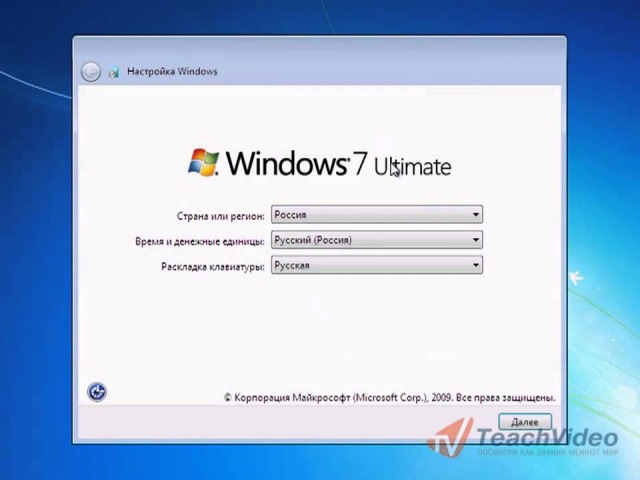 Это стальная конструкция с кирпичными навесными стенами, построенная в 1930 году для отряда А 121-го кавалерийского полка и спроектированная Государственным […]
Это стальная конструкция с кирпичными навесными стенами, построенная в 1930 году для отряда А 121-го кавалерийского полка и спроектированная Государственным […]
Мельница Понема до и после
Размещено Diamond Windows & Doors 15 января 2018 г. По мере того, как мы приближаемся к завершению еще одного этапа в Ponemah Mill Lofts в Тафвилле, штат Коннектикут, мы хотели поделиться некоторыми фотографиями до и после, показывающими удивительную реставрацию, которая была проделана с этим красивая историческая мельница.Щелкните здесь, чтобы узнать больше о проекте […]
Прочитайте большеPrivate Condo North End Boston
Группа разработчиков Galway Group Линия продуктов Стальная реплика серии 5000 Обзор Этот роскошный кондоминиум расположен в самом центре Бостона. Он расположен в живописном районе Норт-Энд, недалеко от многочисленных достопримечательностей Бостона. Заказчик хотел, чтобы наша черная стальная копия окна соответствовала его кирпичному фасаду. Конец […]
Конец […]
Встреча и приветствие архитекторов III
Автор: Diamond Windows & Doors, 30 ноября 2018 г.Благодаря успешной серии встреч с архитекторами летом мы организовали еще одну серию встреч с другими архитекторами и фирмами в северной части штата Нью-Йорк. Если вы не читали и не слышали об этом, обратитесь к нашей предыдущей поездке на […]
Прочитайте большеМы продаем окна, двери на замену в Юджине и Портленде, штат Орегон, 4 меньше
HomeNVG Директор по веб-разработке2020-09-01T10: 51: 57-07: 00 Привет! Это Вик и Ли, владельцы Discount Windows & Doors.От лица всей нашей команды мы рады приветствовать вас на нашем сайте! Это ни в коем случае не исчерпывающий объем того, что мы делаем, — просто набросок. Мы рекомендуем вам воспользоваться моментом, чтобы позвонить или написать нам через нашу контактную страницу, чтобы у нас была возможность рассказать вам, как мы можем ДЕЙСТВИТЕЛЬНО сэкономить ваше время и деньги на всей вашей оконной, дверной, дверной фурнитуре, а также в отделке и формовании. .
.
- Да! Доставляем практически в любую точку!
- Да! Мы выполняем индивидуальные заказы от всех основных производителей окон из винила, стеклопластика, дерева и алюминия (БОЛЬШИНСТВО с пожизненной гарантией).
- Да! Мы делаем двери для жилых и коммерческих помещений — в том числе по индивидуальному заказу.
- Да! Делаем фурнитуру для дверей!
- Да! Делаем отделку и лепку
- Да! При желании мы установим ваш продукт!
Наша семья построила свой бизнес на честности и честности. Если мы не сможем вам помочь, мы направим вас к тому, кто сможет. Это то, что делает Discount Windows & Doors & Doors!
Если мы не сможем вам помочь, мы направим вас к тому, кто сможет. Это то, что делает Discount Windows & Doors & Doors!
Скидка на окна и двери! Мы делаем окна, двери и установку для LE $$!
Еще раз, от имени всей нашей команды, добро пожаловать в Discount Windows & Doors!
Обратитесь в компанию Discount Windows & Doors сегодня по телефону 541-998-8984 или посетите веб-сайт для получения дополнительной информации о наших продуктах и услугах.
Входные двери
Ни один другой продукт для экстерьера дома не может мгновенно обновить дом или бизнес так, как хорошо оборудованная входная дверь.Наши клиенты выбирают из множества индивидуальных и стандартных входных дверей, которые обеспечивают красоту, безопасность и энергоэффективность. Функционирование конструкции и ее архитектурный дизайн — два основных фактора, которые владелец недвижимости должен учитывать при выборе идеальной входной двери.
 Наш выбор входных дверей усиливает привлекательность деревенских коттеджей, теплых французских загородных имений, богатых деталями домов мастеров, элегантных современных структур и многого другого.
Наш выбор входных дверей усиливает привлекательность деревенских коттеджей, теплых французских загородных имений, богатых деталями домов мастеров, элегантных современных структур и многого другого.Мы немного упрощаем выбор подходящей входной двери с нашими опытными консультантами по дизайну и доступом к многочисленным брендам высококачественных входных дверей.Мы с гордостью сотрудничаем с региональными производителями, чтобы предлагать нашим клиентам входные двери американского производства, которые бывают разных стилей, материалов и отделки. Независимо от того, предпочитают ли наши клиенты высококлассный вид настоящих твердых пород дерева, надежность стали или энергоэффективность и низкие эксплуатационные расходы из стекловолокна, у нас, вероятно, будет самый широкий выбор и самые низкие цены. Различные варианты акцентов из травленого, текстурированного и узорчатого стекла могут дополнительно настроить внешний вид входной двери. Используя этот выбор материалов, мы рекомендуем двери, которые обеспечивают правильное сочетание стиля, безопасности, конфиденциальности и естественного света для собственности наших клиентов.

Двери патио
Не нужно быть фотографом, чтобы оценить влияние естественного света на окружающую среду. Установка дверей для патио способствует залитому солнцем интерьерам, что, как правило, улучшает настроение как жителей, так и гостей. Современные двери для террас не только делают жилые помещения более привлекательными, но и становятся все более энергоэффективными. Владельцы недвижимости часто выбирают для своих дверей патио стекло со специальным покрытием с низким коэффициентом излучения (Low-E), которое отражает ультрафиолетовые лучи и повышает эффективность отопления их домов.Другие, живущие в более холодном климате, могут просто использовать простое стекло в дверях патио, чтобы пропускать свет и тепло. Многие из наших производителей предлагают двери для террас с двойным остеклением, наполненные аргоном стеклянные панели, которые изолируют дом и стабилизируют температуру воздуха в помещении.

В то время как некоторые владельцы недвижимости полагаются на широкие панорамные окна, чтобы подчеркнуть потрясающий вид на улицу, другие считают, что двери патио представляют собой более практичный вариант. Людям нравятся наши двери для патио, потому что они обеспечивают легкий доступ к открытым жилым помещениям.Они отлично подходят для семей, в которых есть маленькие дети, за которыми необходимо присматривать, пока они играют во дворе. Наши двери для патио высшего качества изготавливаются из различных материалов, таких как стекловолокно, винил, сталь и алюминий, и мы предлагаем широкий выбор фурнитуры, которая добавляет стиль и безопасность.
Французские двери
Традиционные французские двери имеют отдельные стеклянные панели, которые разделены сеткой разделителями, которые называются стойками. Эти навесные двери для патио предназначены для открытия или выхода в солнечную комнату или патио.
 Хотя французские двери добавляют элегантности и света практически в любое жилое пространство, необходимо учитывать дизайн интерьера и расположение мебели, поскольку традиционные французские двери требуют места, чтобы правильно открываться и закрываться. Некоторые из наших партнеров-производителей дверей для террас также предлагают раздвижные французские двери. Эти двери имеют классический вид французских дверей, но они скользят параллельно стенам, что экономит место и добавляет гибкости дизайна.
Хотя французские двери добавляют элегантности и света практически в любое жилое пространство, необходимо учитывать дизайн интерьера и расположение мебели, поскольку традиционные французские двери требуют места, чтобы правильно открываться и закрываться. Некоторые из наших партнеров-производителей дверей для террас также предлагают раздвижные французские двери. Эти двери имеют классический вид французских дверей, но они скользят параллельно стенам, что экономит место и добавляет гибкости дизайна.В то время как традиционные французские двери имеют истинное разделение света или стеклянные панели, версия раздвижной двери обычно состоит из двух или более больших стеклянных панелей со съемными стойками.Стойки создают вид разделенных огней, характерных для традиционных французских дверей. Владельцы недвижимости могут снять стойки для облегчения очистки. Французские двери — прекрасные аксессуары для дома, но в прошлом они считались небезопасными. Современные французские двери теперь оснащены надежными многоточечными запорными механизмами, которые гарантируют, что владельцам недвижимости не придется жертвовать безопасностью ради стиля.

Раздвижные двери
Обычные раздвижные двери — один из самых популярных типов дверей для террас на рынке.Они разработаны для максимальной гибкости внутреннего дизайна, поскольку двери скользят параллельно стенам, а не открываются и не складываются на петлях. Раздвижные двери патио состоят из двух или более больших стеклянных панелей, которые обычно имеют металлический или виниловый каркас. Эти обрамляющие материалы устойчивы к деформации и растрескиванию, которые могут ухудшить изоляционные свойства раздвижных дверей. Раздвижные двери могут использовать одинарные или двойные стекла, заполненные газом аргоном или покрытие Low-E для большей энергоэффективности.
Раздвижные двери предлагают владельцам недвижимости большие дизайнерские преимущества.Эти двери могут обеспечить бесшовное соединение внутренних и наружных жилых помещений. Владельцы недвижимости, живущие в зонах с умеренным климатом, часто любят открывать раздвижные двери патио для более естественного и экономичного кондиционирования воздуха.

Окна виниловые
Хотя стекло, возможно, является самой заметной частью окна, обрамление, которое закрывает стекло, является важным компонентом окна, влияющим на внешний вид и функциональность. Оконные рамы могут быть изготовлены из самых разных материалов, и винил — популярный и недорогой вариант.В течение 1990-х годов виниловых заменяющих окон также приобрели известность благодаря своей энергоэффективности, низким эксплуатационным расходам, долговечности и выбору цвета. Мы поставляем и устанавливаем высококачественные виниловые окна, чтобы наши клиенты могли воспользоваться всеми преимуществами выбора замены виниловых окон .
Изменение отношения потребителей и инновации в отношении новых материалов, таких как стекловолокно, в последние годы несколько ослабили рвение владельцев недвижимости к замене окон виниловыми.
 Тем не менее, высококачественные виниловые окна для замены остаются экономически выгодным вариантом для многих домовладельцев.Например, деревянные окна представляют собой высококлассный вид и качество, которые часто ассоциируются с богатыми сообществами. Владельцы недвижимости среднего уровня, устанавливающие деревянные окна, могут не окупить большую часть своих инвестиций во время продажи недвижимости; покупатели любят деревянные окна, но часто не платят за них дополнительно. Те же владельцы, которые устанавливают высококачественные виниловые окна, могут вернуть более 50% своих инвестиций во время продажи домов. Мы прислушиваемся к мнению наших клиентов и помогаем им выбрать прочные, великолепно выглядящие виниловые окна, соответствующие их образу жизни, бюджету и долгосрочным целям.
Тем не менее, высококачественные виниловые окна для замены остаются экономически выгодным вариантом для многих домовладельцев.Например, деревянные окна представляют собой высококлассный вид и качество, которые часто ассоциируются с богатыми сообществами. Владельцы недвижимости среднего уровня, устанавливающие деревянные окна, могут не окупить большую часть своих инвестиций во время продажи недвижимости; покупатели любят деревянные окна, но часто не платят за них дополнительно. Те же владельцы, которые устанавливают высококачественные виниловые окна, могут вернуть более 50% своих инвестиций во время продажи домов. Мы прислушиваемся к мнению наших клиентов и помогаем им выбрать прочные, великолепно выглядящие виниловые окна, соответствующие их образу жизни, бюджету и долгосрочным целям.Окна из натурального дерева придают роскошный вид почти любому стилю дома. Хорошо продуманные деревянные окна обеспечивают превосходную изоляцию между суровым климатом на открытом воздухе и комфортабельными внутренними помещениями.
 Когда дело доходит до теплоизоляции, деревянные окна конкурируют с высококачественными виниловыми окнами, и они полностью опережают конкурентов по сравнению с металлическими окнами. Деревянные окна являются золотым стандартом для проектов замены окон, но их превосходный внешний вид и характеристики обычно требуют более высокой цены, чем окна, сделанные из других материалов.Владельцы недвижимости, которые живут в старинных домах или хотят придать своим домам характер старинных домов, часто выбирают деревянные окна.
Когда дело доходит до теплоизоляции, деревянные окна конкурируют с высококачественными виниловыми окнами, и они полностью опережают конкурентов по сравнению с металлическими окнами. Деревянные окна являются золотым стандартом для проектов замены окон, но их превосходный внешний вид и характеристики обычно требуют более высокой цены, чем окна, сделанные из других материалов.Владельцы недвижимости, которые живут в старинных домах или хотят придать своим домам характер старинных домов, часто выбирают деревянные окна.Установка настоящих деревянных окон на всей территории — это настоящая инвестиция. Деревянные окна ценятся за их долговечность, и они могут прослужить всю жизнь, если за ними правильно ухаживать. Владельцы недвижимости, у которых окна из натурального дерева, могут освежить внешний вид своего дома или офиса, просто покрасив окна в соответствующие цвета.Нам нравится экологичность деревянных окон, которые сделаны из экологически чистых, биоразлагаемых источников. Наша бизнес-модель предложения окон со скидкой, произведенных проверенными брендами, означает, что наши клиенты получают неподвластный времени вид дерева по самым выгодным ценам.
 Мы также предлагаем профессиональные услуги по установке, которые помогают нашим клиентам получить максимальную отдачу от покупки деревянных окон.
Мы также предлагаем профессиональные услуги по установке, которые помогают нашим клиентам получить максимальную отдачу от покупки деревянных окон.Окна из стекловолокна
Владельцы недвижимости, которым нужен классический вид деревянных окон без соответствующего ухода, часто выбирают стеклопластиковые окна для своих проектов замены окон.Наши стеклопластиковые окна стали популярными в последние годы благодаря своим изоляционным качествам, низким эксплуатационным характеристикам и гибкости стиля. Обычно они стоят дороже, чем виниловые окна, но, как правило, имеют более низкие затраты на жизненный цикл, чем настоящие деревянные окна, которые требуют более высокого уровня обслуживания.
Благодаря достижениям в конструкции оконных рам стало доступно большее количество рисунков текстуры древесины для окон из стекловолокна. Как и наши деревянные окна, эти окна можно покрасить, чтобы они соответствовали декору здания.
 Поскольку окна из стекловолокна не подвержены чрезмерному расширению и сжатию, как деревянные окна, количество сколов и трещин на краске меньше даже в местах, где наблюдаются экстремальные погодные условия. Виниловые окна нельзя красить, и они бывают в ограниченном количестве цветов.
Поскольку окна из стекловолокна не подвержены чрезмерному расширению и сжатию, как деревянные окна, количество сколов и трещин на краске меньше даже в местах, где наблюдаются экстремальные погодные условия. Виниловые окна нельзя красить, и они бывают в ограниченном количестве цветов.Стеклопластиковые окна превосходят виниловые и деревянные окна в нескольких областях. Они сделаны прочнее и долговечнее, чем виниловые окна. Стеклопластиковые окна считаются более экологичными, чем виниловые.Они на 60% изготовлены из экологически чистого стекла и не выделяют химические вещества, которые ухудшают качество воздуха в помещении. Некоторые из наших партнеров-производителей добавляют изоляционную пену в полую сердцевину своих стеклопластиковых окон; изоляционные свойства этих окон значительно выше, чем у виниловых и деревянных окон. В отличие от деревянных окон, за которыми неправильно ухаживают, окна из стеклопластика не подвержены гниению или повреждению насекомыми.
Замена Windows
Устаревшие, неэффективные или протекающие окна часто являются главными кандидатами на замену окон .
 Сменные окна используются, когда оригинальные оконные рамы все еще работают. Окна новой конструкции, которые значительно дороже заменяемых, устанавливаются тогда, когда оригинальные оконные рамы не обслуживаются. Выявление проблем с окнами на ранней стадии и своевременное решение задач технического обслуживания может сэкономить деньги владельцев недвижимости в долгосрочной перспективе.
Сменные окна используются, когда оригинальные оконные рамы все еще работают. Окна новой конструкции, которые значительно дороже заменяемых, устанавливаются тогда, когда оригинальные оконные рамы не обслуживаются. Выявление проблем с окнами на ранней стадии и своевременное решение задач технического обслуживания может сэкономить деньги владельцев недвижимости в долгосрочной перспективе.Несмотря на то, что технологические достижения в производстве снизили некоторые затраты на производство окон, осуществление комплексного проекта по замене окон может быть дорогостоящим.Владельцы недвижимости должны понимать, когда им нужно заменить окна, а не когда они хотели бы заменить их по эстетическим причинам. Сквозные сквозняки возле окон, конденсация между стеклопакетами и чрезвычайно высокие счета за коммунальные услуги зимой и летом — вот некоторые признаки того, что владельцам недвижимости следует подумать о замене некоторых или всех окон. Мы рекомендуем нашим клиентам пройти профессиональный энергетический аудит, чтобы определить, какие окна необходимо заменить, чтобы повысить уровень комфорта и энергоэффективности дома.



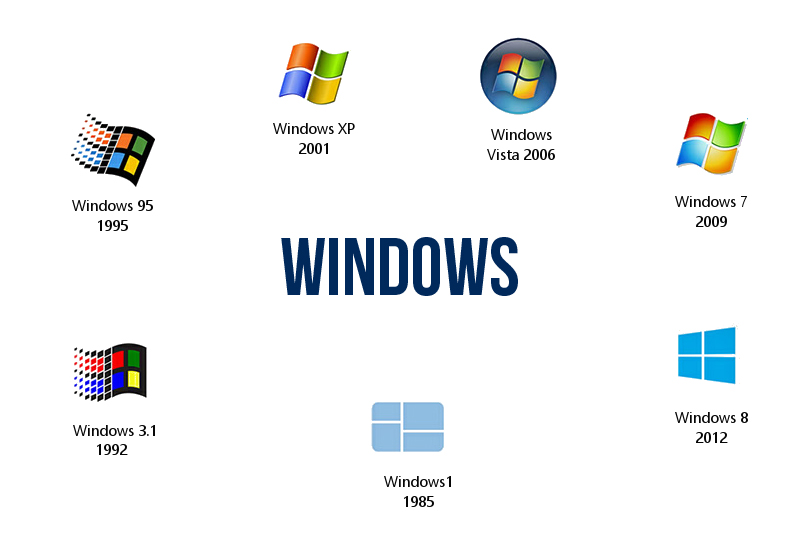

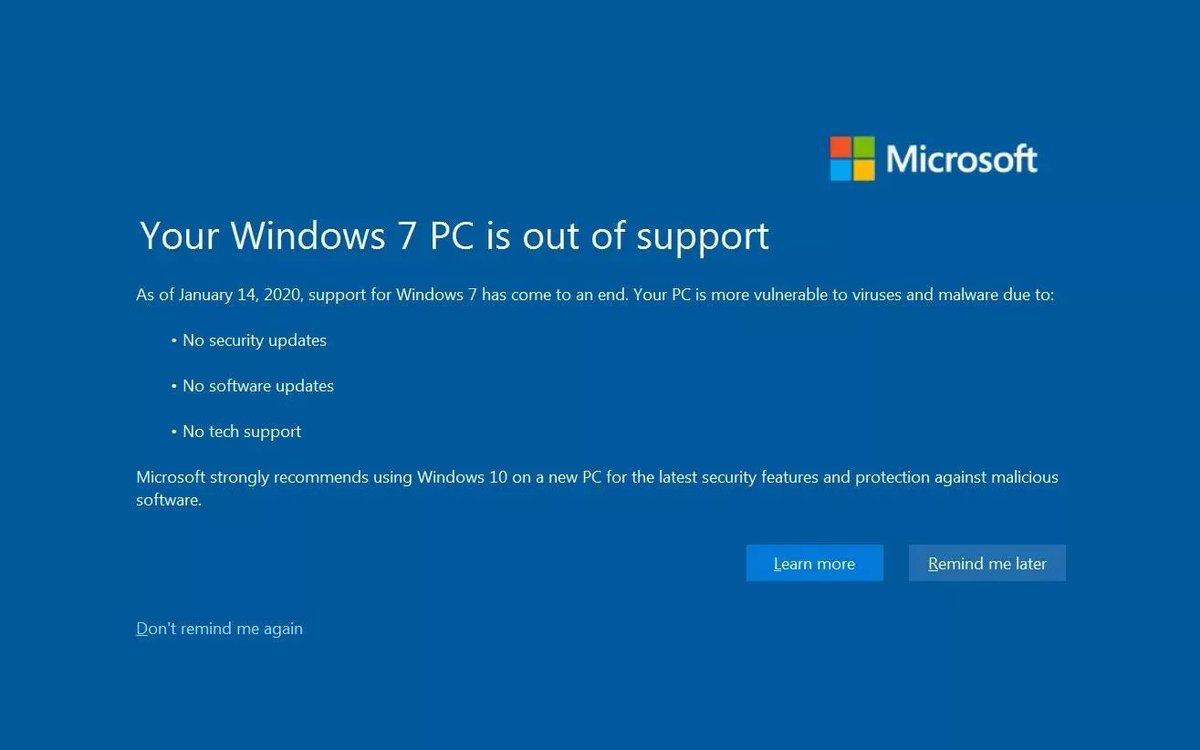
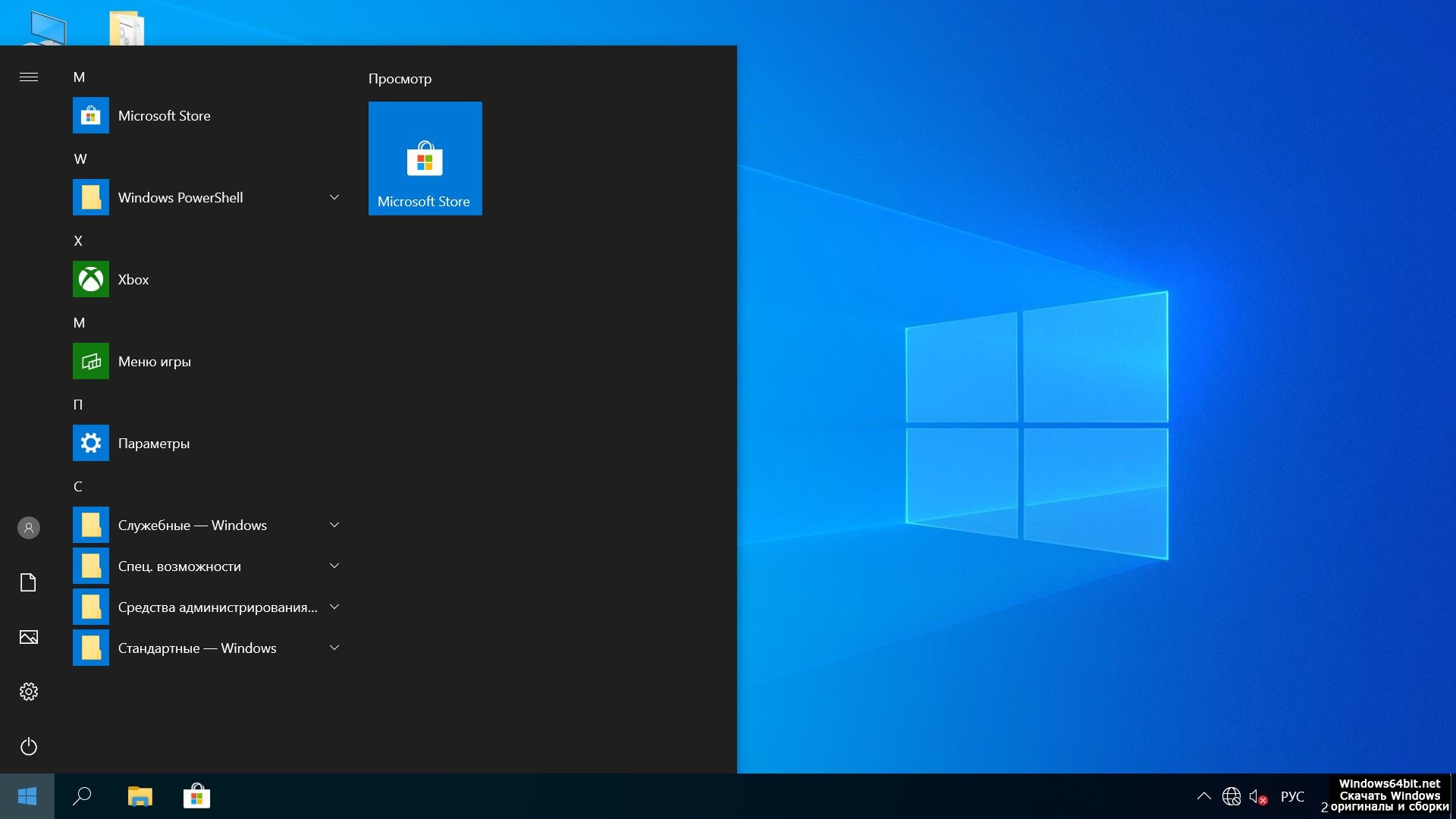


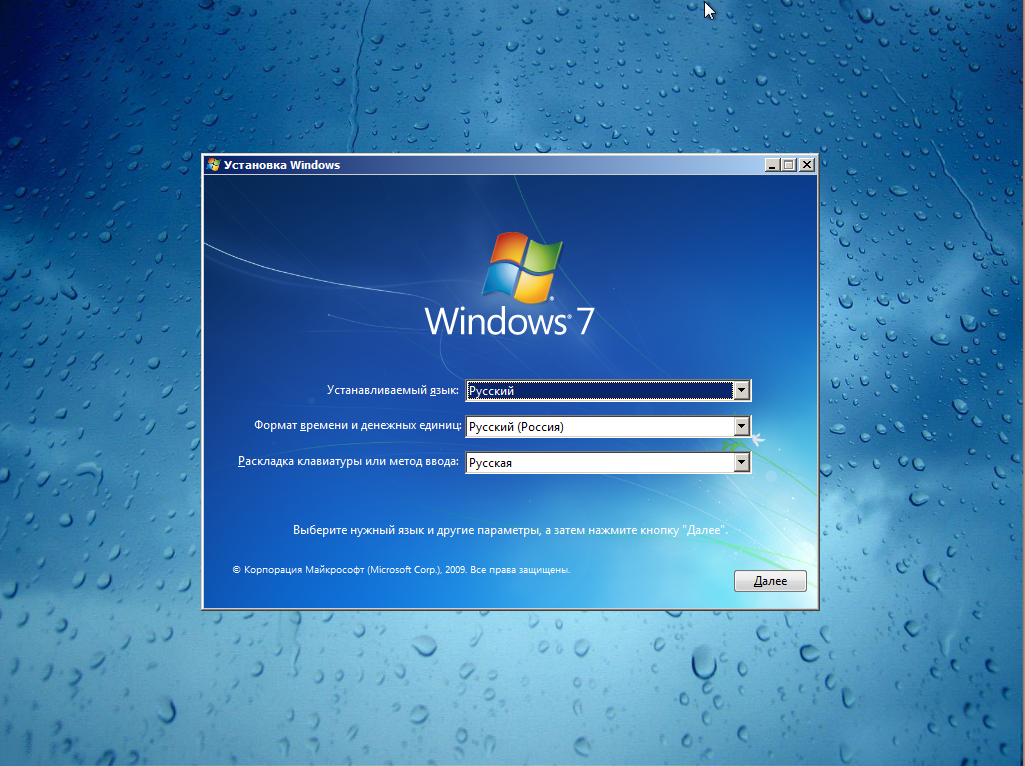
 Выберите сеть, через которую выходите в интернет.
Выберите сеть, через которую выходите в интернет.
 . . Ваша компания стала очень надежной. Мы можем запланировать монтажников с уверенностью, что весь продукт будет там, и что они смогут завершить то, для чего пришли.Таким образом, у нас меньше обратных поездок и расходов. [Сервисный отдел Thermo-Tech] всегда готов поговорить с нами о любых проблемах и составить график необходимого ремонта. Мы прошли путь от компании, у которой есть один-два оконных элемента на последнем этапе обхода, до практически нулевого. Моя жена, которая не занимается строительным бизнесом, хотела бы рассказать, насколько ей нравится простота использования и беспроблемная чистка окон Thermo-Tech в нашем новом доме. Работать с вашей компанией одно удовольствие.Спасибо.»
. . Ваша компания стала очень надежной. Мы можем запланировать монтажников с уверенностью, что весь продукт будет там, и что они смогут завершить то, для чего пришли.Таким образом, у нас меньше обратных поездок и расходов. [Сервисный отдел Thermo-Tech] всегда готов поговорить с нами о любых проблемах и составить график необходимого ремонта. Мы прошли путь от компании, у которой есть один-два оконных элемента на последнем этапе обхода, до практически нулевого. Моя жена, которая не занимается строительным бизнесом, хотела бы рассказать, насколько ей нравится простота использования и беспроблемная чистка окон Thermo-Tech в нашем новом доме. Работать с вашей компанией одно удовольствие.Спасибо.» .jpg) Они отлично выглядят, отлично работают и их легко чистить. (Даже для тех из нас, кто ненавидит мыть окна!) »
Они отлично выглядят, отлично работают и их легко чистить. (Даже для тех из нас, кто ненавидит мыть окна!) »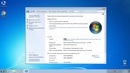
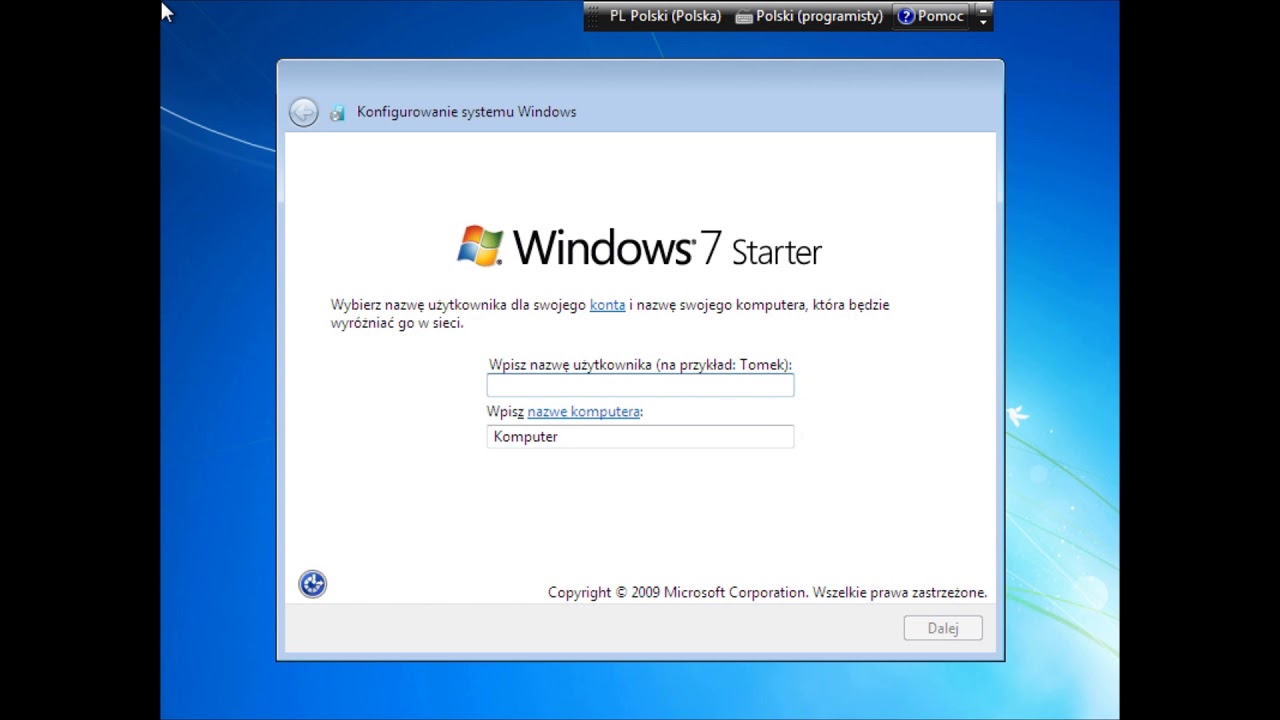 Нам было приятно иметь с вами дело, и мы с нетерпением ждем многих сделок в будущем ».
Нам было приятно иметь с вами дело, и мы с нетерпением ждем многих сделок в будущем ». 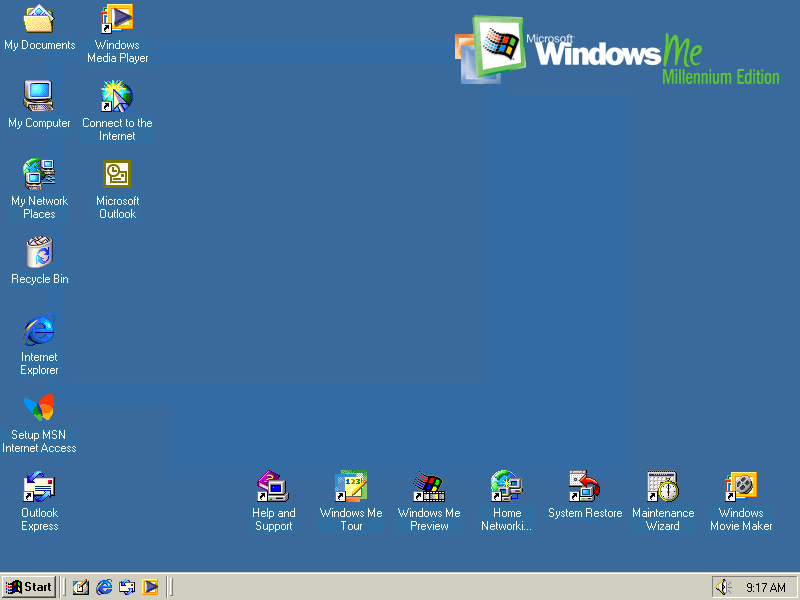 Не открывайте вложение электронной почты — даже если оно выглядит так, как будто оно от друга или коллеги — если только вы этого не ожидаете или не знаете, что это такое. Если вы отправляете электронное письмо с прикрепленным файлом, включите сообщение, объясняющее, что это такое.
Не открывайте вложение электронной почты — даже если оно выглядит так, как будто оно от друга или коллеги — если только вы этого не ожидаете или не знаете, что это такое. Если вы отправляете электронное письмо с прикрепленным файлом, включите сообщение, объясняющее, что это такое.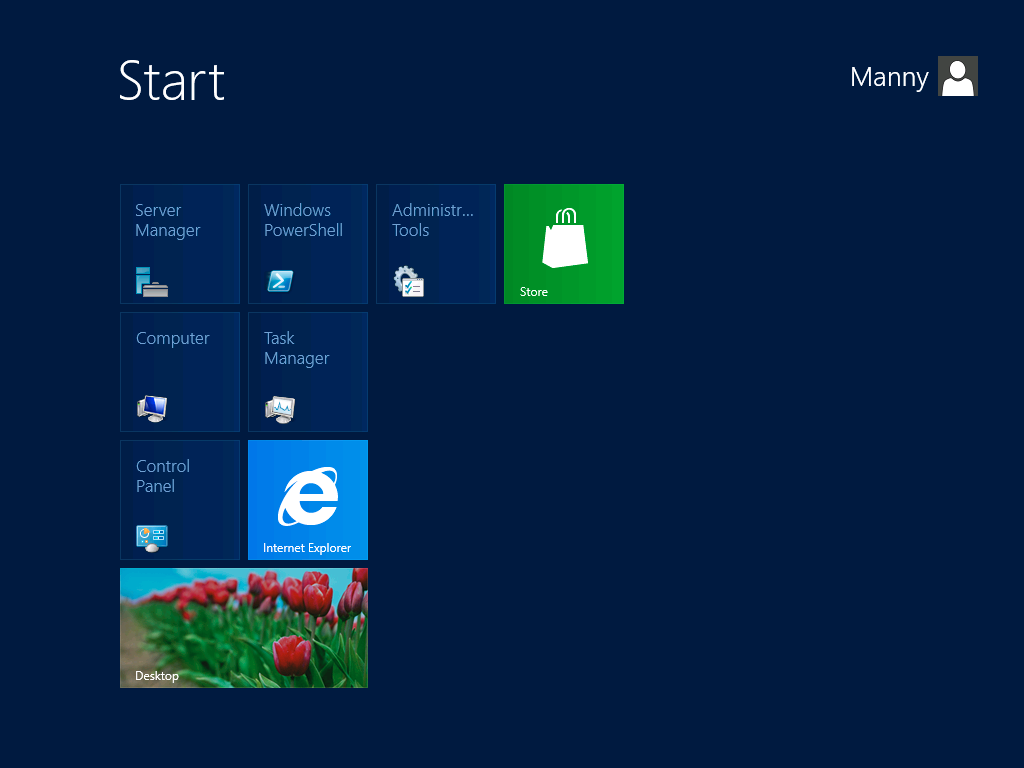
 Наш выбор входных дверей усиливает привлекательность деревенских коттеджей, теплых французских загородных имений, богатых деталями домов мастеров, элегантных современных структур и многого другого.
Наш выбор входных дверей усиливает привлекательность деревенских коттеджей, теплых французских загородных имений, богатых деталями домов мастеров, элегантных современных структур и многого другого.

 Хотя французские двери добавляют элегантности и света практически в любое жилое пространство, необходимо учитывать дизайн интерьера и расположение мебели, поскольку традиционные французские двери требуют места, чтобы правильно открываться и закрываться. Некоторые из наших партнеров-производителей дверей для террас также предлагают раздвижные французские двери. Эти двери имеют классический вид французских дверей, но они скользят параллельно стенам, что экономит место и добавляет гибкости дизайна.
Хотя французские двери добавляют элегантности и света практически в любое жилое пространство, необходимо учитывать дизайн интерьера и расположение мебели, поскольку традиционные французские двери требуют места, чтобы правильно открываться и закрываться. Некоторые из наших партнеров-производителей дверей для террас также предлагают раздвижные французские двери. Эти двери имеют классический вид французских дверей, но они скользят параллельно стенам, что экономит место и добавляет гибкости дизайна.
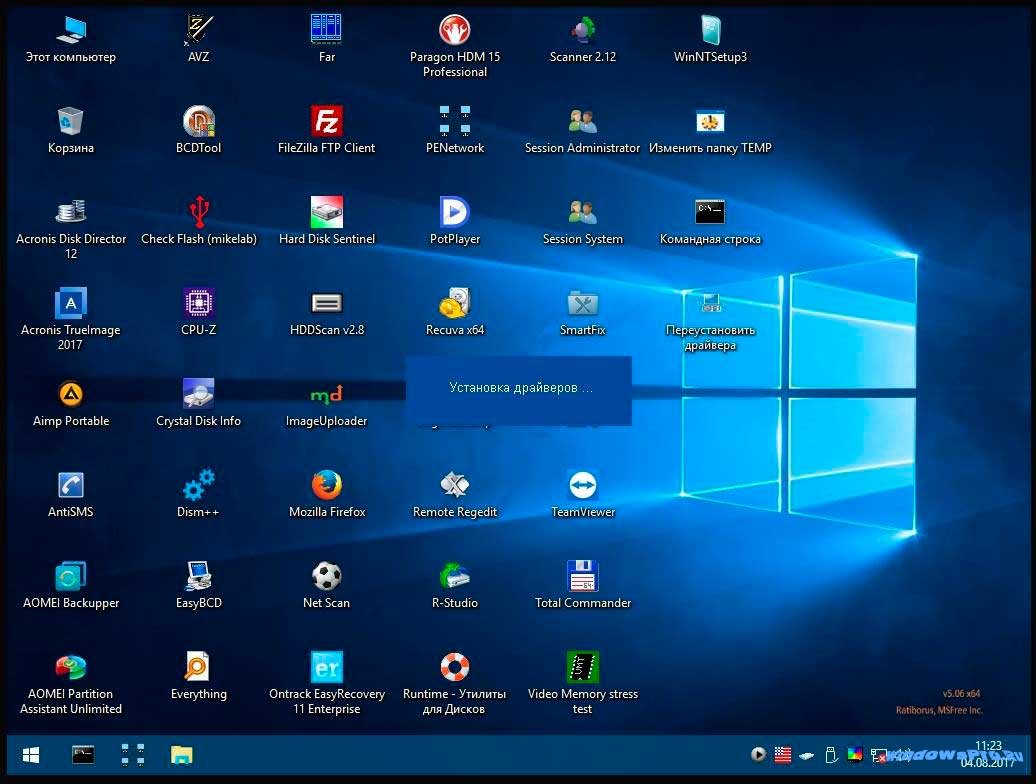
 Тем не менее, высококачественные виниловые окна для замены остаются экономически выгодным вариантом для многих домовладельцев.Например, деревянные окна представляют собой высококлассный вид и качество, которые часто ассоциируются с богатыми сообществами. Владельцы недвижимости среднего уровня, устанавливающие деревянные окна, могут не окупить большую часть своих инвестиций во время продажи недвижимости; покупатели любят деревянные окна, но часто не платят за них дополнительно. Те же владельцы, которые устанавливают высококачественные виниловые окна, могут вернуть более 50% своих инвестиций во время продажи домов. Мы прислушиваемся к мнению наших клиентов и помогаем им выбрать прочные, великолепно выглядящие виниловые окна, соответствующие их образу жизни, бюджету и долгосрочным целям.
Тем не менее, высококачественные виниловые окна для замены остаются экономически выгодным вариантом для многих домовладельцев.Например, деревянные окна представляют собой высококлассный вид и качество, которые часто ассоциируются с богатыми сообществами. Владельцы недвижимости среднего уровня, устанавливающие деревянные окна, могут не окупить большую часть своих инвестиций во время продажи недвижимости; покупатели любят деревянные окна, но часто не платят за них дополнительно. Те же владельцы, которые устанавливают высококачественные виниловые окна, могут вернуть более 50% своих инвестиций во время продажи домов. Мы прислушиваемся к мнению наших клиентов и помогаем им выбрать прочные, великолепно выглядящие виниловые окна, соответствующие их образу жизни, бюджету и долгосрочным целям. Когда дело доходит до теплоизоляции, деревянные окна конкурируют с высококачественными виниловыми окнами, и они полностью опережают конкурентов по сравнению с металлическими окнами. Деревянные окна являются золотым стандартом для проектов замены окон, но их превосходный внешний вид и характеристики обычно требуют более высокой цены, чем окна, сделанные из других материалов.Владельцы недвижимости, которые живут в старинных домах или хотят придать своим домам характер старинных домов, часто выбирают деревянные окна.
Когда дело доходит до теплоизоляции, деревянные окна конкурируют с высококачественными виниловыми окнами, и они полностью опережают конкурентов по сравнению с металлическими окнами. Деревянные окна являются золотым стандартом для проектов замены окон, но их превосходный внешний вид и характеристики обычно требуют более высокой цены, чем окна, сделанные из других материалов.Владельцы недвижимости, которые живут в старинных домах или хотят придать своим домам характер старинных домов, часто выбирают деревянные окна. Мы также предлагаем профессиональные услуги по установке, которые помогают нашим клиентам получить максимальную отдачу от покупки деревянных окон.
Мы также предлагаем профессиональные услуги по установке, которые помогают нашим клиентам получить максимальную отдачу от покупки деревянных окон. Поскольку окна из стекловолокна не подвержены чрезмерному расширению и сжатию, как деревянные окна, количество сколов и трещин на краске меньше даже в местах, где наблюдаются экстремальные погодные условия. Виниловые окна нельзя красить, и они бывают в ограниченном количестве цветов.
Поскольку окна из стекловолокна не подвержены чрезмерному расширению и сжатию, как деревянные окна, количество сколов и трещин на краске меньше даже в местах, где наблюдаются экстремальные погодные условия. Виниловые окна нельзя красить, и они бывают в ограниченном количестве цветов.